Page 1

Page 2
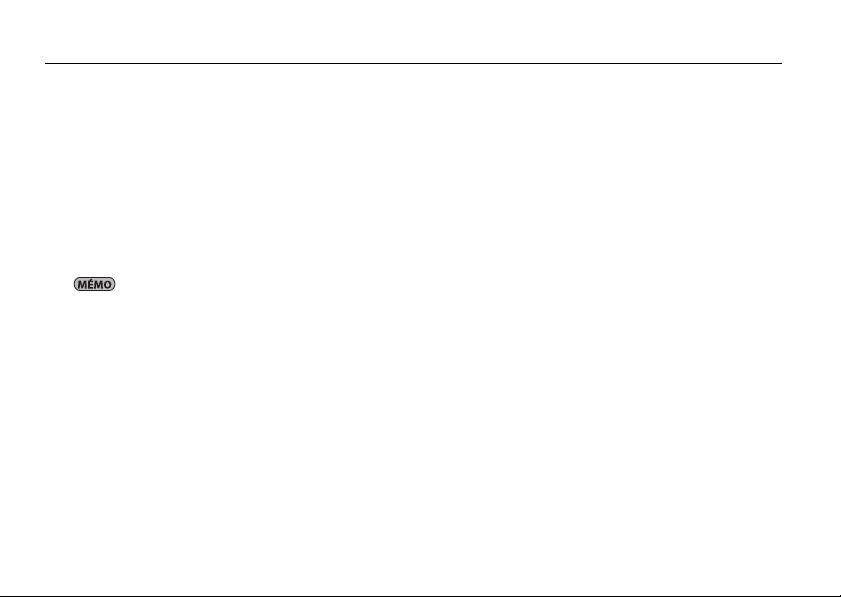
Vérification du contenu de l’emballage
Le R-05 est fourni avec les accessoires suivants. Assurez-vous de leur présence dès l’ouverture de l’emballage.
Si un élément est manquant, contactez votre revendeur.
❏ Enregistreur R-05
❏ Câble USB (Mini-B)
Utilisez ce câble pour raccorder le R-05 au
connecteur USB de votre ordinateur.
Si vous avez besoin d’un nouveau câble USB
suite à la perte ou à l’endommagement de votre
câble, veuillez contacter l’un des « Contacts de
service » mentionnés sur l’enveloppe de la
garantie.
2
❏ Carte SD
Une carte mémoire est nécessaire pour procéder
à l’enregistrement et à la lecture à l’aide du R-05.
Cette carte mémoire contient des morceaux de
démonstration ainsi que les fichiers PDF du
mode d’emploi.
❏ Piles (deux piles AA)
❏ Écran anti-vent
Cet écran anti-vent peut être placé au-dessus des
micros intégrés.
Page 3
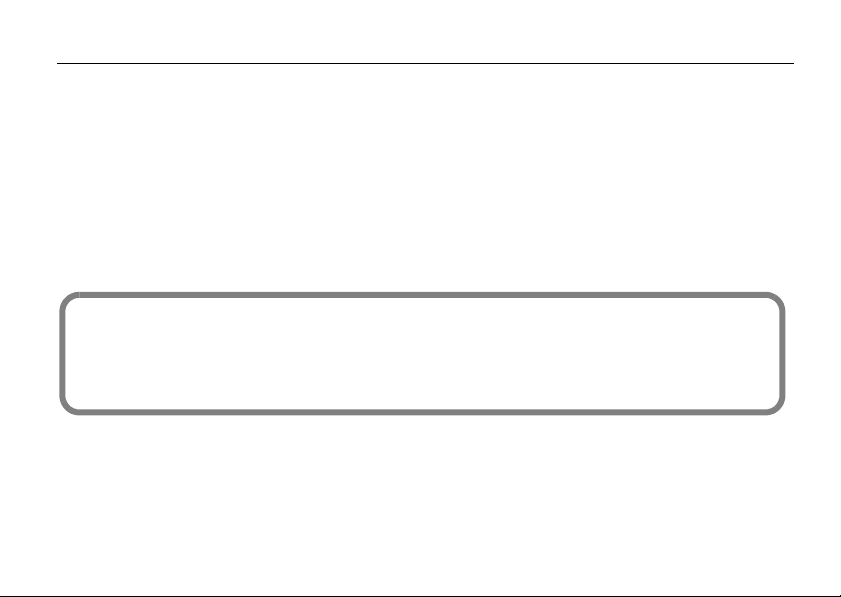
❏ Mode d’emploi
Veuillez conserver le présent mode d’emploi.
Conservez-le à portée de main pour vous y
reporter si besoin.
❏ Guide de démarrage rapide
Ce guide explique de manière simple comment
installer les piles, enregistrer et effectuer une
lecture.
Avant d’utiliser cet appareil, lisez attentivement les sections suivantes : « CONSIGNES DE SÉCURITÉ » et
« REMARQUES IMPORTANTES » (p. 4 ; p. 10). Ces sections fournissent des informations importantes
relatives au bon fonctionnement de l’appareil. En outre, pour être sûr d’avoir bien intégré chacune des
fonctionnalités fournies par votre appareil, il est nécessaire de lire le mode d’emploi dans son
intégralité. Gardez-le en lieu sûr afin de pouvoir vous y référer en cas de besoin.
Copyright ©2010 ROLAND CORPORATION
Tous droits réservés. Toute reproduction intégrale ou partielle de cette publication est interdite sous
quelque forme que ce soit sans l’autorisation écrite de ROLAND CORPORATION.
3
Page 4
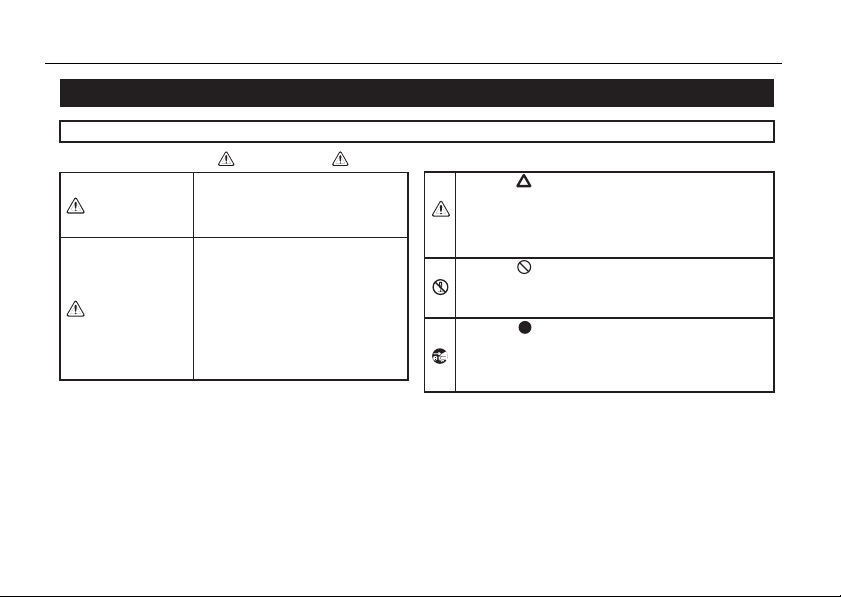
UTILISATION DE L’APPAREIL EN TOUTE SÉCURITÉ
UTILISATION DE L’APPA REIL EN TOUTE S ÉCURITÉ
CONSIGNES DE SÉCURITÉ
CONSIGNES À RESPECTER POUR ÉVITER TOUT RISQUE D’ÉLECTROCUTION, D’INCENDIE ET DE BLESSURE
À propos des messages de type
AVERTISSEMENT
ATTENTION
AVERTISSEMENT et ATTENTION À propos des symboles
Utilisé pour les instructions destinées
à prévenir les utilisateurs d’un danger de
mort ou d’un risque de blessure grave en
cas d’utilisation incorrecte de l’appareil.
Utilisé pour les instructions destinées
à prévenir les utilisateurs d’un risque de
blessure ou de dommages matériels en
cas d’utilisation incorrecte de l’appareil.
* Les dommages matériels font référence
aux dommages ou autres conséquences
préjudiciables relatifs au domicile et
à son ameublement, ainsi qu’aux
Le symbole
instructions ou des avertissements importants. La signication
de chaque symbole est déterminée par l’image représentée dans
le triangle. Le symbole présenté à gauche est utilisé
pour des précautions, des avertissements ou des alertes
à caractère général signalant des dangers.
Le symbole attire l’attention des utilisateurs sur des
manipulations interdites. La manipulation interdite est indiquée
par l’image représentée dans le cercle. Le symbole présenté
à gauche
Le symbole attire l’attention des utilisateurs sur des
actions obligatoires. L’action spécique à eectuer est indiquée
par l’image représentée dans le cercle. Le symbole présenté
à gauche indique que le cordon d’alimentation doit
être débranché de la prise.
attire l’attention des utilisateurs sur des
indique une interdiction de démonter l’appareil.
4
Page 5
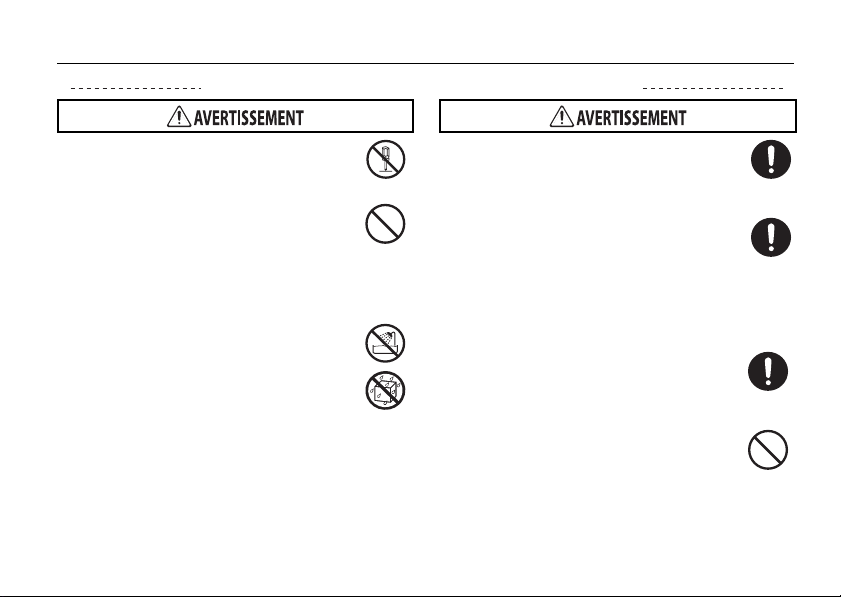
UTILISATION DE L’APPAREIL EN TOUTE SÉCURITÉ
VEUILLEZ TOUJOURS RESPECTER LES CONSIGNES SUIVANTES
002c
● N'ouvrez pas (ni ne modifiez d'aucune façon)
l'appareil ou son adaptateur secteur.
..........................................................................................................
003
●
N’essayez pas de réparer l’appareil ou d’en remplacer
des pièces (sauf si le présent manuel fournit des
instructions spécifiques dans ce sens). Pour toute
opération de maintenance, prenez contact avec
votre revendeur, avec le centre de service Roland le
plus proche, ou avec un distributeur Roland agréé
(voir la page « Information »).
..........................................................................................................
004
● N’installez jamais l’appareil dans l’un des
emplacements suivants :
❍ exposé à des températures élevées (par
exemple, emplacement exposé à la lumière
directe du soleil dans un véhicule fermé,
près d’une canalisation de chauffage, ou sur
un équipement émettant de la chaleur) ;
❍ embué (par exemple, salle de bains, cabinet
de toilette, sols mouillés) ;
❍ exposé à la vapeur ou à la fumée ;
❍ exposé au sel ;
❍ humide ;
❍ exposé à la pluie ;
❍ poussiéreux ou sableux ;
❍ soumis à de fortes vibrations et secousses.
..........................................................................................................
007
● Assurez-vous que l’appareil est toujours placé
sur une surface plane et qu’il est stable.
Ne placez jamais l’appareil sur un support
susceptible d’osciller ou sur des surfaces inclinées.
..........................................................................................................
008b
●
Utilisez uniquement l’adaptateur spécifié et
assurez-vous que la tension à l’installation
correspond à la tension en entrée indiquée sur
l’adaptateur secteur. Les autres adaptateurs secteur
pouvant utiliser une polarité différente ou être
réservés à une tension différente, leur utilisation
risque de provoquer des dommages, des
dysfonctionnements ou une décharge électrique.
..........................................................................................................
008e
● Utilisez uniquement le cordon d'alimentation
connecté. De plus, le cordon d’alimentation
fourni ne doit pas être utilisé avec un autre
appareil.
..........................................................................................................
009
● Ne tordez ni ne pliez le cordon d'alimentation
de manière excessive, et ne placez pas d'objets
lourds dessus. Ce faisant, vous risqueriez
d’endommager le cordon et de provoquer de
graves dommages ou des courts-circuits.
Les cordons endommagés présentent un
risque d’incendie et d’électrocution.
..........................................................................................................
5
Page 6
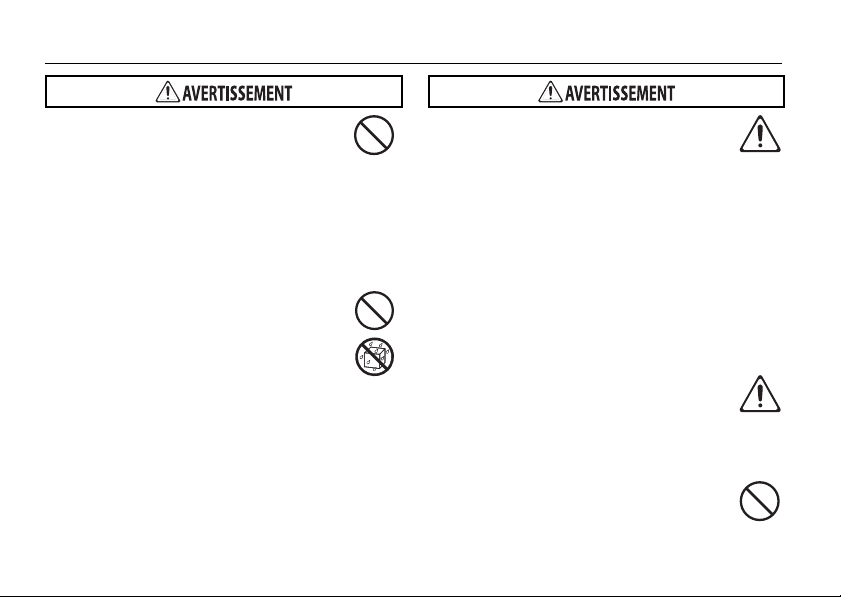
UTILISATION DE L’APPAREIL EN TOUTE SÉCURITÉ
010
● Utilisé seul ou en association avec un
amplificateur et des casques stéréo ou des
haut-parleurs, cet appareil peut produire des
niveaux sonores susceptibles d'entraîner une
perte auditive définitive. Ne travaillez pas
pendant longtemps à un niveau de volume
élevé, ou à un niveau inconfortable. Si vous
constatez une perte auditive ou des
bourdonnements d’oreilles, vous devez
immédiatement cesser d’utiliser l’appareil et
consulter un audiologiste.
..........................................................................................................
011
● Ne laissez aucun objet (matières inflammables,
pièces, des pins, par exemple) ni aucun liquide,
quel qu'il soit (eau, boissons, etc.), s'introduire
dans l'appareil.
..........................................................................................................
6
012b
● Mettez immédiatement l'appareil hors tension,
débranchez l'adaptateur secteur de la prise de
courant, retirez les piles et demandez une
opération de maintenance à votre revendeur,
au centre de maintenance Roland le plus proche,
ou à un distributeur Roland agréé (voir la page
« Information »), dans les situations suivantes :
❍ l’adaptateur secteur, le cordon d’alimentation,
ou la prise, sont endommagés ;
❍ en cas de fumée ou d’odeur inhabituelle ;
❍ des objets ou du liquide se sont introduits
dans l’appareil ;
❍ l’appareil a été exposé à la pluie (ou s’est
embué de quelque autre façon) ;
❍
si l’appareil ne semble pas fonctionner
normalement ou si vous notez une
modification notable des performances.
..........................................................................................................
013
● Dans les environnements avec de jeunes
enfants, la présence d’un adulte est nécessaire
pour exercer une surveillance jusqu’à ce que
l’enfant soit capable de respecter toutes les
règles essentielles à une utilisation sans risque
de l’appareil.
..........................................................................................................
014
● Protégez l’appareil des impacts importants.
(Ne le laissez pas tomber.)
..........................................................................................................
Page 7
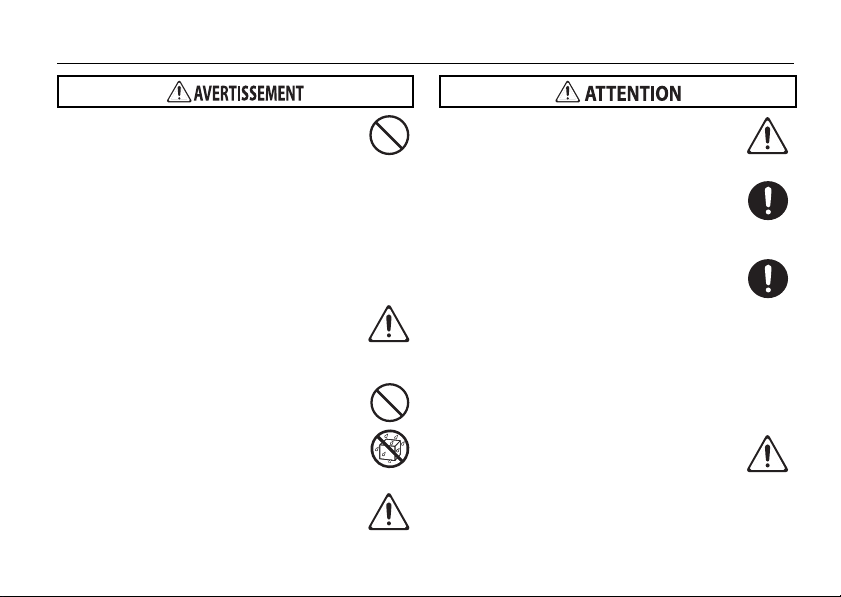
UTILISATION DE L’APPAREIL EN TOUTE SÉCURITÉ
015
●
Ne forcez pas sur le cordon d'alimentation de
l'appareil afin de partager une prise murale avec
un nombre déraisonnable d'appareils
supplémentaires. Soyez particulièrement vigilant
lorsque vous utilisez des cordons prolongateurs :
la puissance totale utilisée par l'ensemble des
appareils reliés à la prise murale du cordon
prolongateur ne doit jamais dépasser la
puissance nominale (watts/ampères) du cordon
prolongateur. Des charges excessives peuvent
provoquer un réchauffement de l’isolation du
cordon et parfois même sa fonte.
..........................................................................................................
016
●
Avant d’utiliser l’appareil dans un pays étranger,
prenez contact avec votre revendeur, avec le centre
de service Roland le plus proche, ou avec un
distributeur Roland agréé (voir la page « Information »).
..........................................................................................................
019
● Les piles ne doivent jamais être rechargées,
chauffées, démontées ou jetées au feu ou à l'eau.
..........................................................................................................
027
● N’exposez jamais les piles à une chaleur
excessive telle que le soleil, un feu, etc.
..........................................................................................................
101b
● L’appareil et l’adaptateur secteur doivent être
installés de telle sorte qu'ils n’interfèrent pas
avec leur propre ventilation.
..........................................................................................................
102c
● Saisissez toujours uniquement la prise du
cordon de l’adaptateur secteur lorsque vous
branchez, ou débranchez, une prise murale ou
le présent appareil.
..........................................................................................................
103b
● Vous devez régulièrement débrancher
l'adaptateur secteur et le nettoyer à l'aide d'un
chiffon sec afin de débarrasser les broches de
toute la poussière et d'autres dépôts
accumulés. Débranchez également la prise de
courant de la prise murale chaque fois que
l’appareil n’est pas utilisé pendant une longue
période. L’accumulation de poussière entre la
prise de courant et la prise murale peut
entraîner un défaut d’isolation et provoquer un
incendie.
..........................................................................................................
104
● Essayez d’éviter que les cordons et les câbles
ne s’entremêlent. Les cordons et les câbles
doivent également être placés hors de portée
des enfants.
..........................................................................................................
7
Page 8
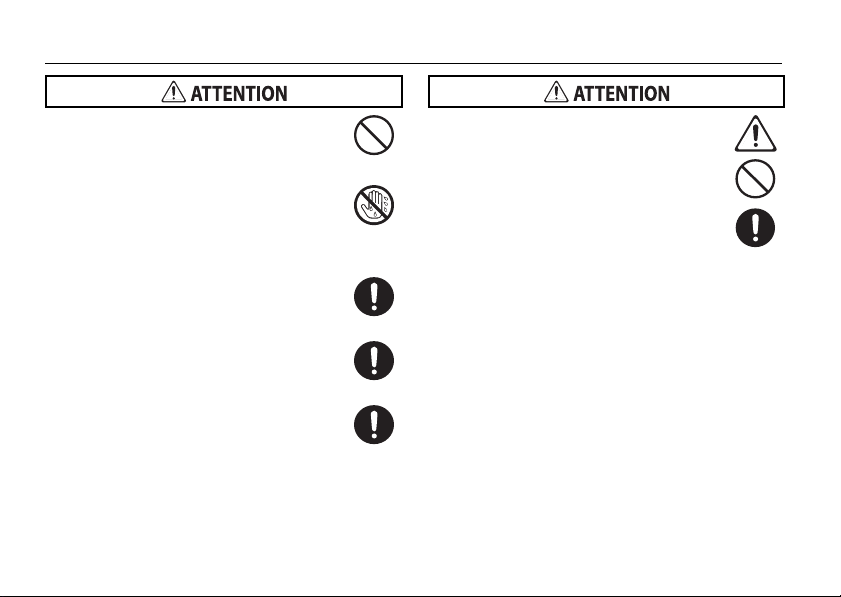
UTILISATION DE L’APPAREIL EN TOUTE SÉCURITÉ
106
● Ne montez jamais sur l’appareil et ne déposez
jamais d’objets lourds dessus.
..........................................................................................................
107c
● Ne manipulez jamais l'adaptateur secteur ou
ses prises avec les mains mouillées lorsque
vous procédez au branchement ou au
débranchement d'une prise murale ou du
présent appareil.
..........................................................................................................
108b
● Avant de déplacer l'appareil, débranchez
l'adaptateur secteur et tous les cordons
d'appareils externes.
..........................................................................................................
109b
● Avant de nettoyer l'appareil, mettez-le hors
tension et débranchez l'adaptateur secteur de
la prise murale (p. 29).
..........................................................................................................
110b
● Chaque fois qu’il y a un risque de foudre dans
votre zone, débranchez l’adaptateur secteur de
la prise murale.
..........................................................................................................
8
111: Sélection
● Une utilisation incorrecte des piles peut
entraîner une explosion ou des fuites et
provoquer des dommages ou des blessures.
Pour votre sécurité, lisez et respectez les
précautions suivantes (p. 26).
1
❍ Suivez avec attention les instructions
d’installation des piles, et respectez la
polarité correcte.
2
❍ Évitez d’associer des piles neuves avec des
piles usagées. Évitez également d’associer
différents types de piles.
3
❍ Retirez les piles de l’appareil chaque fois que ce
dernier n’est pas utilisé pendant une période
prolongée.
5
❍ Si une pile présente une fuite, éliminez le produit
déversé du compartiment à piles à l’aide d’un
chiffon ou d’une serviette en papier. Installez ensuite
de nouvelles piles. Pour éviter toute irritation de la
peau, veillez à ce que l’acide de la pile n’entre pas en
contact avec les mains ou la peau. Soyez
extrêmement vigilant afin d’éviter toute projection
à proximité des yeux. En cas de contact du produit
déversé avec les yeux, rincez immédiatement la zone
touchée à l’eau courante.
6
❍ Ne conservez jamais les piles à proximité d’objets
métalliques, comme des stylos à bille, des colliers,
des épingles à cheveux, etc.
..........................................................................................................
Page 9
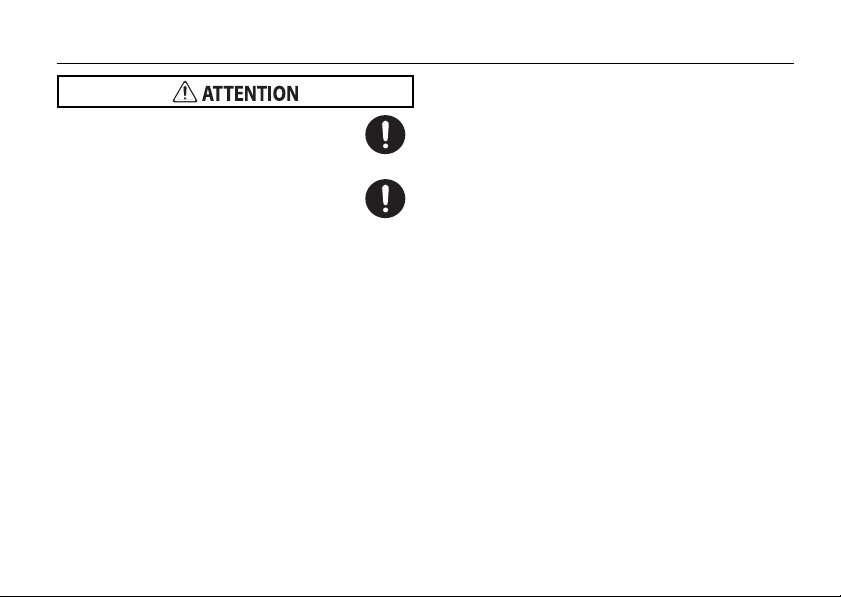
112
● Les piles usagées doivent être mises au rebut
conformément à la réglementation en vigueur
dans votre pays.
..........................................................................................................
118b
● Conservez la carte SD fournie en lieu sûr et hors
de portée des enfants, afin d'éviter tout risque
que ces derniers ne les avalent
accidentellement.
..........................................................................................................
UTILISATION DE L’APPAREIL EN TOUTE SÉCURITÉ
9
Page 10
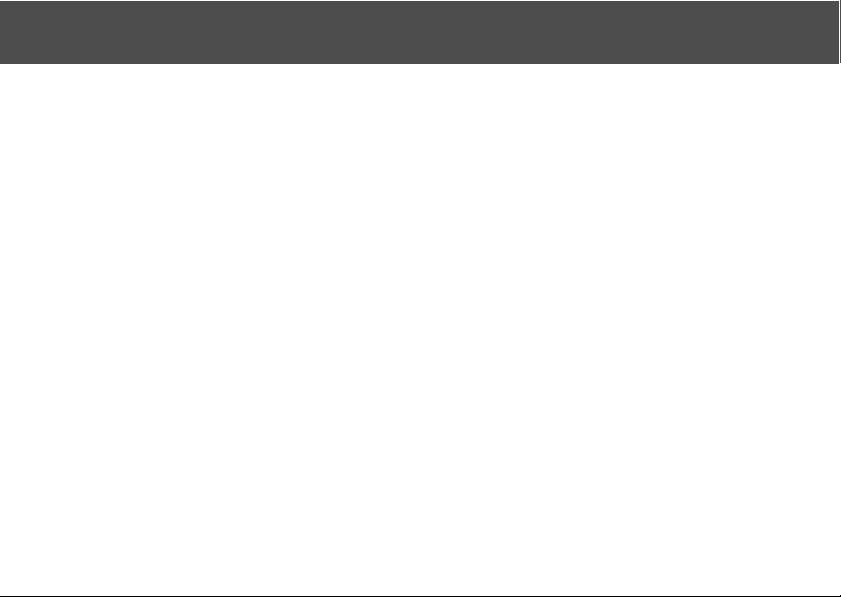
REMARQUES IMPORTANTES
Alimentation : utilisation des piles
301
● Ne branchez pas cet appareil sur une prise électrique
déjà utilisée par un appareil électrique contrôlé par un
onduleur (par exemple, un réfrigérateur, un lave-linge,
un four micro-ondes ou un climatiseur) ou qui comporte
un moteur. Suivant le mode d’utilisation de l’appareil
électrique, le bruit induit peut provoquer un
dysfonctionnement de l’appareil ou produire un bruit
audible. Si, pour des raisons pratiques, vous ne pouvez
pas utiliser une prise électrique distincte, branchez un
filtre de bruit induit entre cet appareil et la prise
électrique.
302
● Au bout de longues heures consécutives d’utilisation,
l’adaptateur secteur va commencer à produire de la
chaleur. Cela est normal et ne pose aucun problème.
304a
● Lors de l’installation ou du remplacement des piles,
mettez toujours cet appareil hors tension et débranchez
tous les autres appareils éventuellement connectés.
Vous empêcherez ainsi tout dysfonctionnement et/
ou dommage au niveau des haut-parleurs ou des autres
dispositifs.
306b
● Les piles sont fournies avec l’appareil. La durée de vie de
ces piles peut toutefois être limitée, étant donné que
leur fonction principale était de permettre le test de
l’appareil.
10
Emplacement
351
● Lorsque l’appareil est utilisé à proximité
d’amplificateurs de puissance (ou de tout autre
équipement contenant d’importants transformateurs
de puissance), un bourdonnement peut être émis.
Pour atténuer ce problème, modifiez l’orientation de
l’appareil, ou éloignez-le de la source d’interférence.
352a
● Cet appareil peut interférer avec la réception radio et
télévision. N’utilisez pas cet appareil à proximité de tels
récepteurs.
352b
● Il peut y avoir production de bruit si des appareils de
communication sans fil (par exemple, des téléphones
portables) sont utilisés à proximité de l’appareil. Ce br uit
peut se produire lors de la réception ou de l’émission
d’un appel, ou encore pendant une conversation.
Si vous rencontrez ces problèmes, vous devez soit
déplacer les appareils sans fil concernés à une plus
grande distance de l’appareil, soit les éteindre.
354a
● N’exposez pas l’appareil à la lumière directe du soleil,
ne le placez pas à proximité d’appareils qui émettent de
la chaleur, ne le laissez pas à l’intérieur d’un véhicule
fermé et ne le soumettez pas de quelque manière que
ce soit à des températures extrêmes. Une chaleur
excessive peut déformer ou décolorer l’appareil.
Page 11
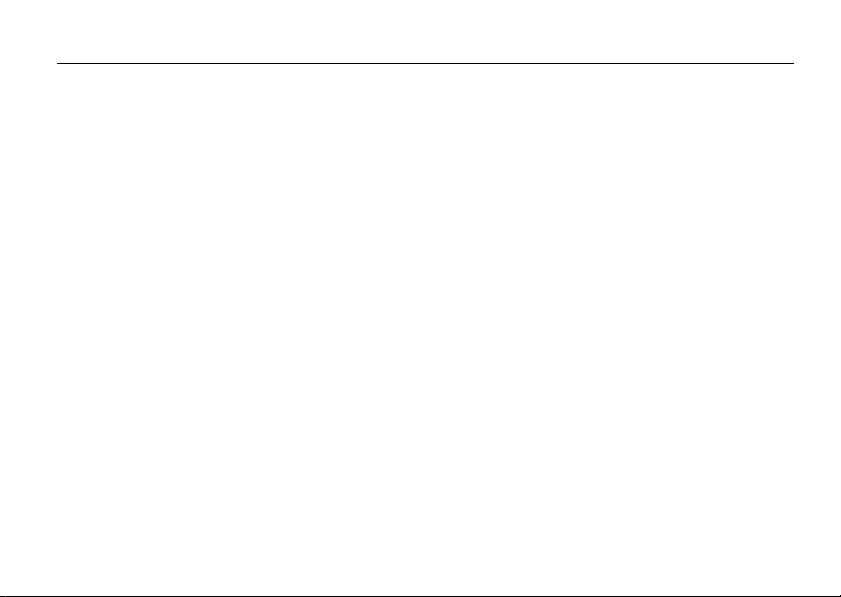
REMARQUES IMPORTANTES
355b
● En cas de déplacement d’un endroit à un autre où la
température et/ou l’humidité sont très différentes,
des gouttelettes d’eau (de la condensation) peuvent se
former à l’intérieur de l’appareil. L’appareil peut alors
présenter des dysfonctionnements ou des dommages si
vous essayez de l’utiliser dans ces conditions. Par
conséquent, avant d’utiliser l’appareil, vous devez le
laisser reposer pendant quelques heures, jusqu’à ce que
la condensation soit complètement évaporée.
360
● Suivant la matière et la température de la surface sur
laquelle vous placez l’appareil, il est possible que les
pieds en caoutchouc se décolorent ou détériorent la
surface. Pour éviter cela, vous pouvez disposer un bout
de feutre ou de chiffon sous les pieds en caoutchouc.
Ce faisant, assurez-vous que l’appareil ne risque pas de
glisser ou de se déplacer accidentellement.
Entretien
401a
● Pour le nettoyage quotidien de l’appareil, utilisez un
chiffon souple et sec, ou légèrement imbibé d’eau. Pour
retirer les saletés tenaces, utilisez un chiffon imprégné de
détergent doux et non abrasif. Essuyez ensuite
minutieusement l’appareil à l’aide d’un chiffon doux et sec.
402
● N’utilisez jamais d’essence à nettoyer, de diluants, d’alcool
ou de solvants de quelque type que ce soit, afin d’éviter
tout risque de décoloration et/ou de déformation.
Réparations et données
452
● Gardez à l’esprit que toutes les données contenues dans
la mémoire de l’appareil peuvent être perdues lorsque
ce dernier est envoyé en réparation. Vous devez
systématiquement sauvegarder les données
importantes sur votre ordinateur ou les recopier sur une
feuille de papier (si possible). Les réparations sont
effectuées avec une extrême prudence afin d’éviter
toute perte de données. Cependant, il peut arriver
(par exemple, lorsque le circuit de la mémoire ellemême est défectueux) que la restauration des données
ne soit pas possible. Dans ce cas-là, Roland décline toute
responsabilité relative à une telle perte de données.
Sauvegarde de la mémoire
503
● Les réglages de l’horloge interne seront perdus si
l’appareil est laissé pendant plusieurs jours avec les piles
retirées et l’adaptateur déconnecté.
11
Page 12
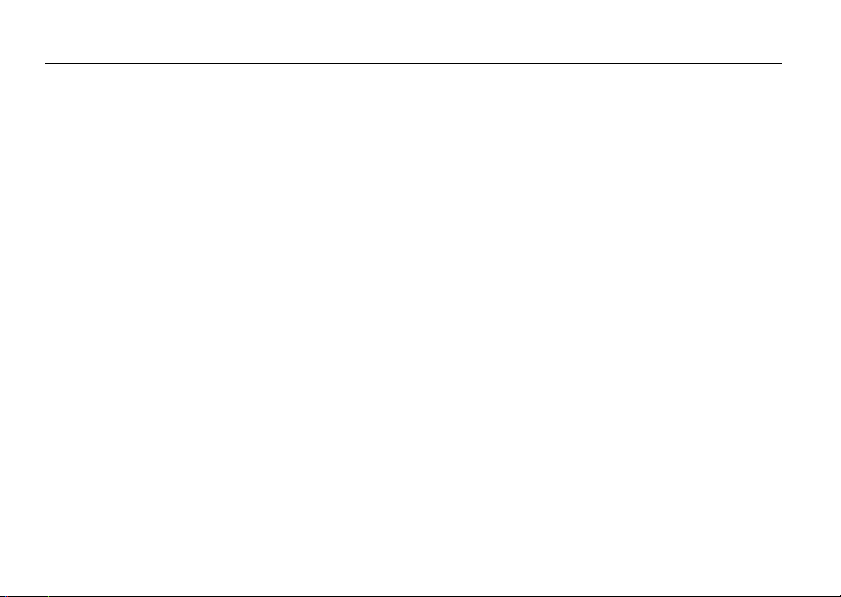
REMARQUES IMPORTANTES
Précautions supplémentaires
551
● Gardez à l’esprit que le contenu de la mémoire peut être
définitivement perdu en cas de dysfonctionnement ou
de mauvaise utilisation de l’appareil. Afin de vous
protéger contre tout risque de perte de données
importantes, nous vous recommandons d’enregistrer
périodiquement une copie de sauvegarde des données
importantes que vous avez enregistrées dans la
mémoire de l’appareil ou de les recopier sur une feuille
de papier.
552
● Il peut hélas s’avérer parfois impossible de restaurer le
contenu des données enregistrées sur une carte SD, une
fois que celles-ci ont été perdues. Roland Corporation
décline toute responsabilité relative à une telle perte de
données.
553
● Manipulez avec précaution les boutons, curseurs ou
autres commandes de l’appareil, ainsi que les prises et
les connecteurs. Une manipulation un peu brutale peut
entraîner des dysfonctionnements.
554
● Ne frappez jamais l’écran ou ne lui appliquez jamais de
fortes pressions.
555
● L’écran peut émettre un léger bruit au cours de son
fonctionnement normal.
12
556
● Lors du branchement/débranchement de tous les
câbles, saisissez le connecteur et ne tirez jamais sur le
câble. Vous éviterez ainsi les courts-circuits ou une
détérioration des composants internes du câble.
558a
● Afin d’éviter de déranger vos voisins, essayez de
maintenir le volume de l’appareil à des niveaux
raisonnables. Vous pouvez également utiliser un casque
d’écoute afin de ne pas déranger votre entourage
(en particulier à une heure tardive).
559a
● Lorsque vous devez transporter l’appareil, utilisez si
possible l’emballage d’origine (y compris ses
protections). Sinon, utilisez un emballage équivalent.
562
● Certains câbles contiennent des résistances. N’utilisez
pas de câbles qui comportent des résistances pour la
connexion de cet appareil. Avec ce type de câble,
le niveau sonore peut être extrêmement faible,
voire inaudible. Pour plus d’informations sur les
caractéristiques techniques des câbles, prenez contact
avec leur fabricant.
Page 13
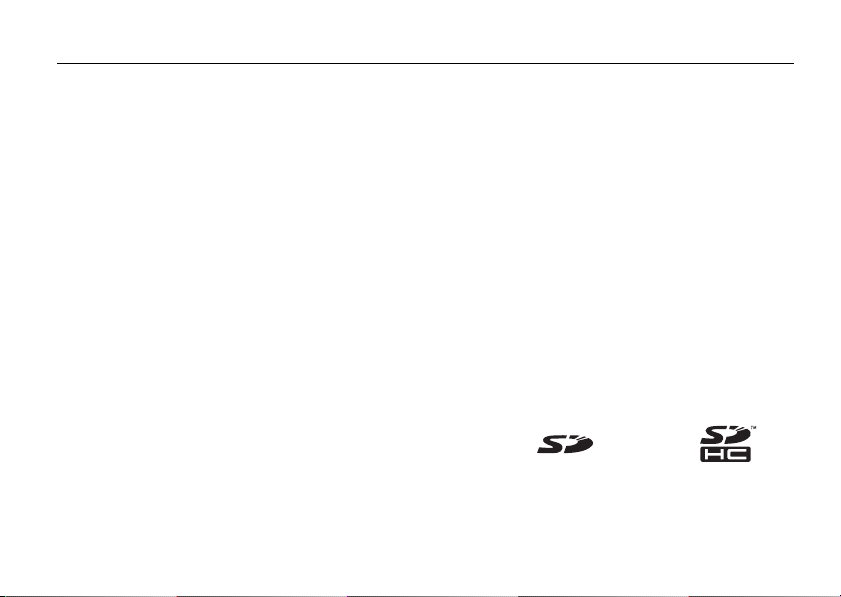
REMARQUES IMPORTANTES
Avant d’utiliser des cartes
Utilisation de cartes SD
704
● Introduisez la carte SD à fond, jusqu’à ce qu’elle soit
bien en place.
705
● Ne touchez jamais les bornes de la carte SD. Veillez
également à ce que ces bornes restent propres.
708
● Les cartes SD contiennent des composants de précision.
Par conséquent, manipulez-les avec soin en accordant
une attention particulière aux points suivants.
❍ Afin d’éviter d’endommager les cartes à cause de
l’électricité statique, veillez à évacuer l’électricité
statique présente sur votre propre corps avant de
manipuler les cartes.
❍ Ne touchez pas la partie de contact des cartes et
évitez tout contact entre cette partie et du métal.
❍ Ne pliez pas les cartes, ne les laissez pas tomber et
ne les soumettez pas à des chocs ou à des vibrations
importants.
❍ Ne conservez pas les cartes dans des endroits
exposés à la lumière directe du soleil, dans des
véhicules fermés ou dans tout autre emplacement
de ce type.
❍ Maintenez les cartes à l’abri de toute humidité.
❍ Ne démontez pas et ne modifiez pas les cartes.
Copyright
851
● L’enregistrement, la duplication, la distribution, la vente,
la location, la performance ou la diffusion de matériel
sous copyright (œuvres musicales ou visuelles,
diffusions, performances sur scène, etc.) appartenant
à un tiers en partie ou en totalité sans autorisation du
propriétaire du copyright sont interdits par la loi.
853
● N’utilisez pas cet appareil pour des actions qui
enfreindraient un copyright détenu par un tiers. Nous
déclinons toute responsabilité en matière d’infraction
des copyrights tiers émanant de votre utilisation de cet
appareil.
204
* Microsoft et Windows sont des marques déposées de
Microsoft Corporation.
206j
* Windows® est officiellement connu sous l’appellation :
« Système d’exploitation Microsoft® Windows® ».
207
* Apple et Macintosh sont des marques déposées
d’Apple Inc.
209
* Mac OS est une marque d’Apple Inc.
238
* La technologie de compression audio MPEG Layer-3 est
une licence de Fraunhofer IIS Corporation et THOMSON
Multimedia Corporation.
239
* Le logo SD ( ) et le logo SDHC ( ) sont
des marques de SD-3C, LLC.
* MMP (Moore Microprocessor Portfolio) fait reference a un
portefeuille de brevets en rapport avec l'architecture des
microprocesseurs, developpe par Technology Properties
Limited (TPL). Roland a obtenu la licence de cette
technologie du groupe TPL.
13
Page 14
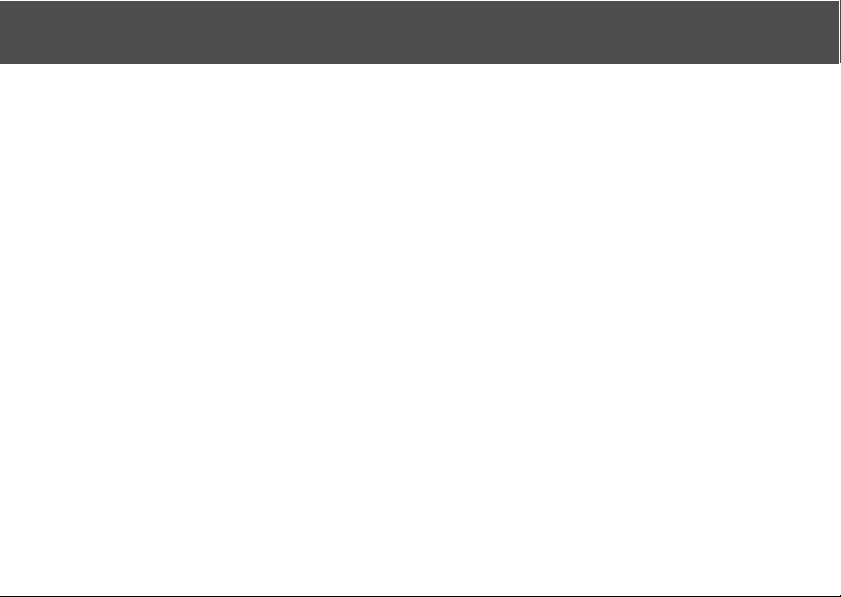
Sommaire
UTILISATION DE L’APPAREIL EN
TOUTE SÉCURITÉ .............................4
REMARQUES IMPORTANTES ....... 10
Que pouvez-vous faire avec
le R-05 ? ......................................... 16
Description de l’appareil ............. 20
Page principale ...............................................................25
Mise en route ................................ 26
Mise sous tension et hors tension............................26
Utilisation des piles.............................................. 26
Utilisation du R-05 avec un adaptateur
secteur......................................................................29
Réglage de l’heure et de la date ...............................30
Préparation d’une carte SD ........................................31
Insertion d’une carte SD .................................... 32
Formatage d’une carte SD ................................34
Utilisation d’un casque ou de haut-parleurs........37
Enregistrement............................. 38
Opérations de base de l’enregistrement...............38
Spécification de la qualité d’enregistrement.......40
Fréquence d’échantillonnage.......................... 40
14
Rec Mode ................................................................ 41
Réglage des paramètres Sampling
Rate et Rec Mode .................................................42
Durées d’enregistrement approximatives..... 43
Réglage du niveau d’enregistrement ...........44
Réglage de la sensibilité du micro .................47
Utilisation de Limiter ou AGC ..........................48
Coupure de la plage des basses
fréquences..............................................................49
Utilisation de la fonction Pre-Rec...................50
Utilisation de la fonction Auto Rec Start .....51
Enregistrement d’instruments ou de voix ............52
Utilisation des micros intégrés........................52
Utilisation d’un micro externe.........................52
Enregistrement à partir d’une cassette ou
d’un CD..............................................................................55
Utilisation de la prise LINE IN...........................55
Fractionnement du fichier durant
l’enregistrement.............................................................56
Réglages d’enregistrement pour diverses
situations .......................................................................... 58
Enregistrement d’instruments
acoustiques ............................................................58
Enregistrement de voix ..................................... 59
Enregistrement d’un groupe ...........................60
Enregistrement en plein air..............................61
Enregistrement d’une réunion........................62
Page 15
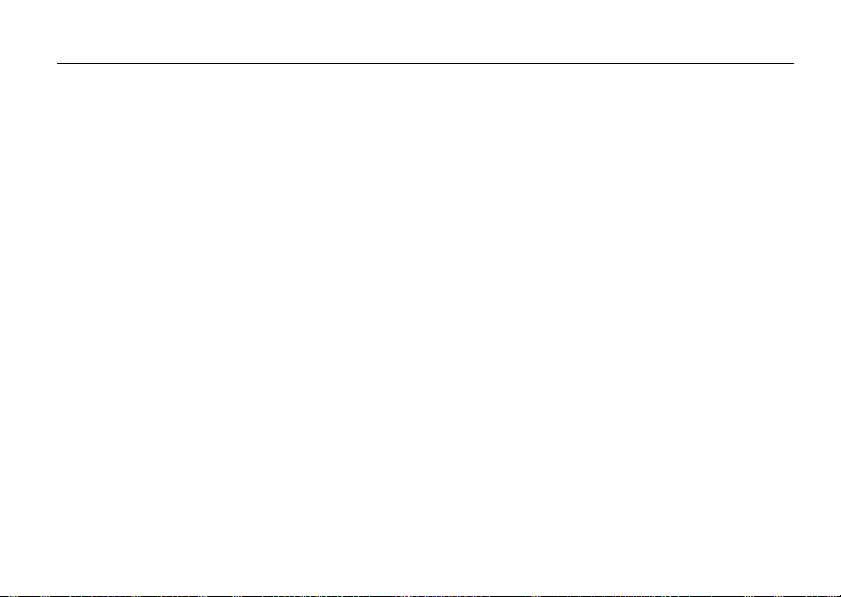
Sommaire
Lecture ...........................................63
Opérations de lecture de base ..................................63
Réglages Play Mode et Repeat..................................64
Lecture en boucle d’une portion de fichier ..........66
Modification de la vitesse de lecture ......................67
Sélection de la vitesse de lecture ...................67
Application d’un effet de réverbération
à la lecture ........................................................................68
Application d’un effet de réverbération......68
Changement du type de réverbération .......68
Types de fichiers pouvant être lus ...........................69
Branchement à votre ordinateur...70
Branchement du R-05 à votre ordinateur .............70
Débranchement de votre ordinateur .....................72
Windows Vista/XP/2000/Me.............................72
Windows 7 ..............................................................73
Mac OS .....................................................................73
Gestion des fichiers et des
dossiers ..........................................74
Opérations de base .......................................................75
Ouverture d’un fichier ..................................................77
Affichage des informations sur le fichier ...............77
Suppression d’un fichier..............................................78
Modification du nom d’un fichier ............................79
Déplacement d’un fichier............................................80
Copie d’un fichier...........................................................81
Fractionnement d’un fichier ......................................82
Association de fichiers .................................................83
Suppression de portions non souhaitées d’un
fichier (Trim).....................................................................84
Création d’un fichier MP3 ...........................................85
Réparation d’un fichier ................................................ 86
Création d’un dossier ................................................... 87
Réglages du R-05 .......................... 89
Procédure de base.........................................................89
Messages d’erreur ........................ 94
Dépannage.................................... 96
Problèmes d’enregistrement.....................................96
Problèmes de lecture ................................................... 99
Autres problèmes ....................................................... 100
Fiche technique .......................... 102
Index............................................ 107
15
Page 16
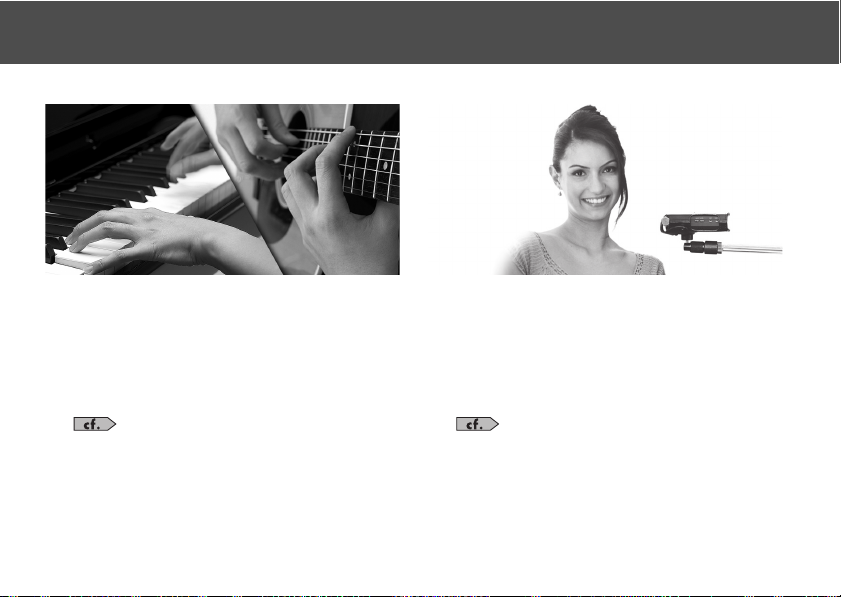
Que pouvez-vous faire avec le R-05 ?
Enregistrer des instruments acoustiques
Réalisez des enregistrements de haute qualité
simplement en orientant les micros intégrés vers
votre instrument. Le R-05 peut être fixé à un trépied
disponible dans le commerce ou vous pouvez utiliser
l’adaptateur de pied de micro vendu séparément et
le fixer au pied de votre micro.
« Enregistrement d’instruments acoustiques »
(p. 58)
16
Enregistrer des voix
Reliez le R-05 au pied de votre micro et utilisez-le
pour enregistrer des voix. L’adaptateur de pied de
micro vendu séparément permet de relier le R-05
à un pied de micro, comme pour un micro à
enregistrement vocal. L’application d’un effet de
réverbération à la lecture est également possible.
« Enregistrement de voix » (p. 59)
Page 17
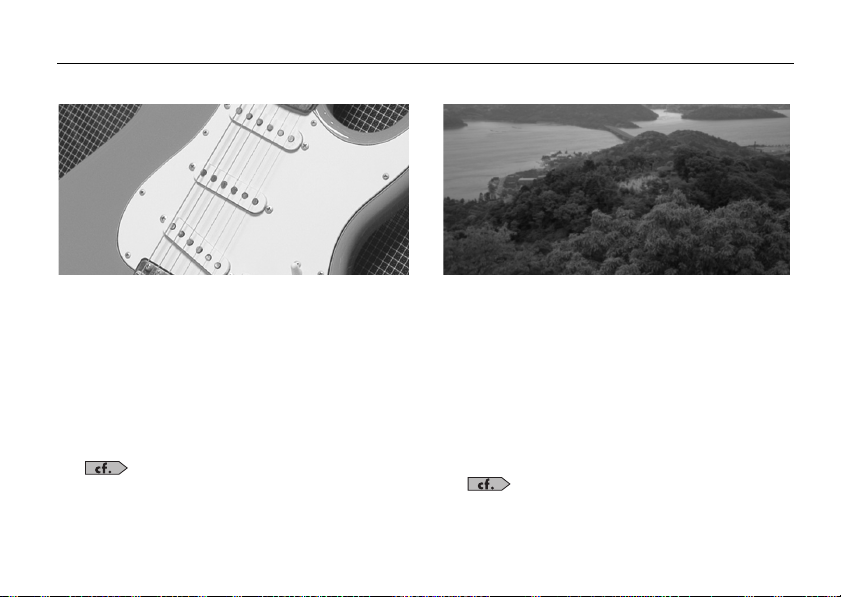
Que pouvez-vous faire avec le R-05 ?
Enregistrer un groupe
Réalisez des enregistrements parfaits de votre
groupe dans un studio de répétition, même à des
volumes élevés. Le R-05 est capable de définir le
niveau d’enregistrement optimal et de fractionner le
fichier, et ce, de manière automatique.
Il permet également d’enregistrer simultanément un
fichier WAV de haute qualité pour la production d’un
CD et un fichier MP3 de taille réduite (p. 41).
« Enregistrement d’un groupe » (p. 60)
Enregistrer en plein air
Le R-05 offre un moyen aisé d’enregistrer en plein air.
Cet appareil est également muni d’une fonction
rétrospective permettant de capturer les deux
secondes qui précèdent le moment où vous avez
appuyé sur le bouton d’enregistrement, ce qui vous
permet de capturer le son souhaité sans en rater le
début (p. 50). Les deux piles AA permettent de
réaliser environ 16 heures d’enregistrement en
continu.
« Enregistrement en plein air » (p. 61)
17
Page 18
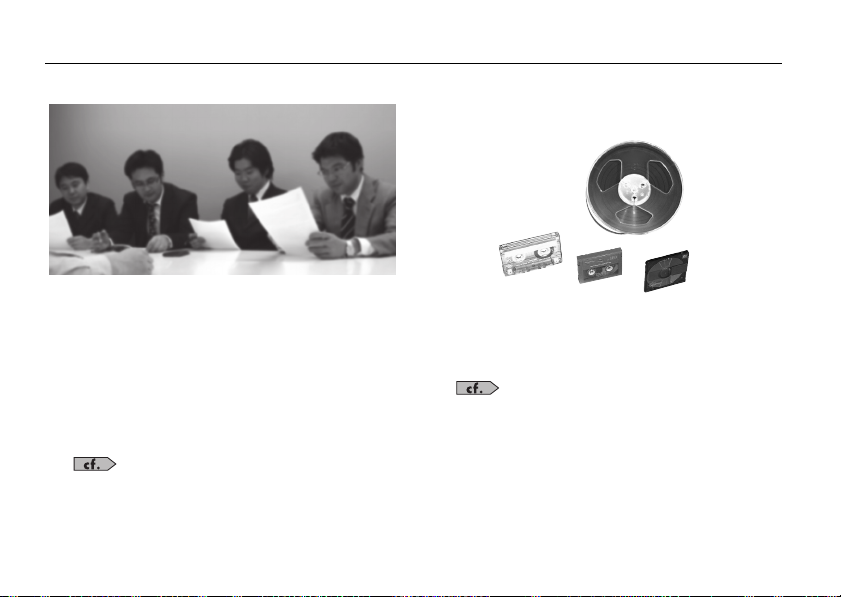
Que pouvez-vous faire avec le R-05 ?
Enregistrer une réunion
Placez le R-05 au milieu d’une table en vue
d’enregistrer une réunion. Le micro intégré de
sensibilité élevée effectuera un enregistrement
parfait des voix, même si celles-ci sont faibles ou
distantes. De plus, le niveau d’enregistrement sera
automatiquement ajusté en fonction du volume de
la conversation, garantissant ainsi un volume
d’enregistrement correctement équilibré (p. 48).
« Enregistrement d’une réunion » (p. 62)
18
Enregistrer à partir d’une cassette ou
d’un CD
Branchez un lecteur CD, un lecteur cassette ou tout
autre périphérique audio aux entrées ligne,
et enregistrez-en la lecture.
« Enregistrement à partir d’une cassette ou d’un
CD » (p. 55)
Page 19
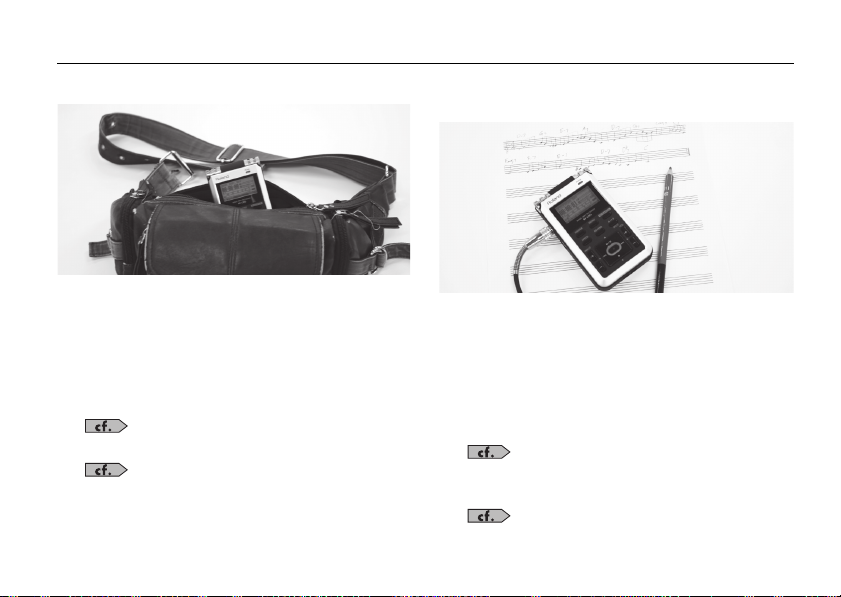
Que pouvez-vous faire avec le R-05 ?
Utiliser l’appareil en tant que lecteur audio
Branchez un casque au R-05 et utilisez-le en tant que
lecteur audio portable de haute qualité. Il est
également possible de répéter la lecture et de
réorganiser automatiquement l’ordre de lecture.
En plus des fichiers enregistrés sur le R-05, vous
pouvez aussi lire des fichiers WAV ou MP3 importés
à partir de votre ordinateur.
« Lecture » (p. 63)
« Branchement à votre ordinateur » (p. 70)
Utiliser l’appareil en tant que
partenaire d’entraînement musical
Le R-05 offre des fonctions qui vous aident à
pratiquer d’un instrument ou à exercer votre voix.
Vous pouvez par exemple lire en boucle un passage
spécifié ou modifier la vitesse de lecture sans
changer le ton. Vous pouvez lire lentement une
phrase difficile ou effectuer une lecture à haute
vitesse en vue de saisir rapidement la structure
globale d’un morceau.
« Lecture en boucle d’une portion de fichier »
(p. 66)
« Modification de la vitesse de lecture » (p. 67)
19
Page 20

Description de l’appareil
1
2
3
5
4
7
10
11
1
Micro interne
Il s’agit du micro stéréo intégré au R-05 (p. 52).
2
Témoin PEAK
Ce témoin s’allume lorsque le volume du signal
d’entrée ou de sortie est trop élevé.
« Réglage du niveau d’enregistrement » (p. 44)
20
6
9
8
12
13
3
Écran
L’écran affiche différents types d’informations
sur le R-05.
4
Bouton [FINDER]
Ce bouton permet d’afficher une liste de fichiers
ou de renommer, de supprimer et de copier des
fichiers (p. 74).
5
Bouton [MENU]
Ce bouton permet de définir différents
paramètres pour le R-05, comme les paramètres
d’enregistrement et de lecture, ainsi que la date
et l’heure (p. 89).
6
Bouton [REHEARSAL]
Ce bouton définit automatiquement le niveau
d’enregistrement approprié (p. 45).
7
Bouton [SPEED]
Ce bouton permet de modifier la vitesse de
lecture (p. 67).
Page 21
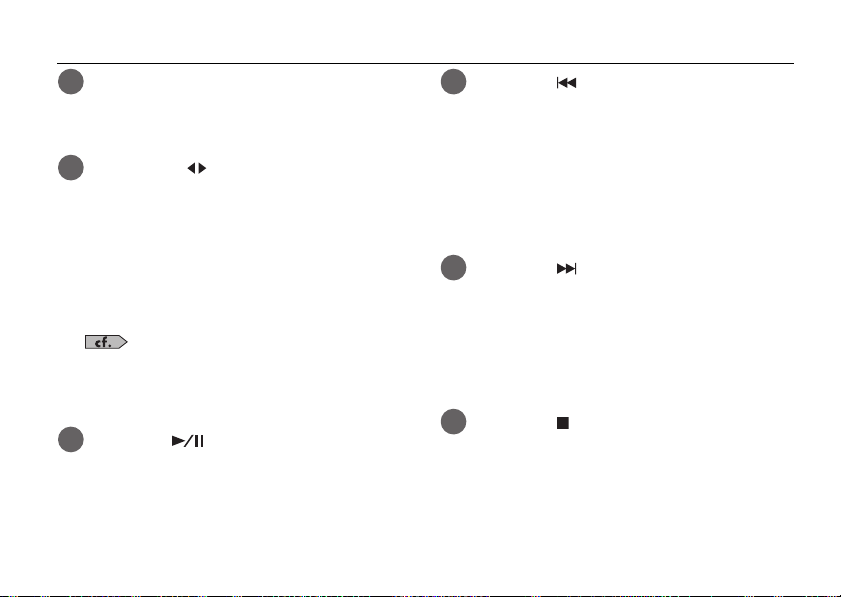
Description de l’appareil
8
Bouton [REVERB]
Ce bouton permet d’activer/désactiver la
réverbération et de sélectionner le type de
réverbération (p. 68).
9
Bouton [ ]/[SPLIT]
Ce bouton permet de lire en boucle le passage
situé entre deux points A et B d’un fichier. Si vous
introduisez un repère « A » et un repère « B » d ans
le fichier, la lecture sera répétée entre ces deux
repères. Appuyez une première fois sur ce
bouton pour introduire le repère « A » et une
seconde fois pour introduire le repère « B ».
Vous pouvez fractionner un fichier en appuyant
sur ce bouton en cours d’enregistrement.
• « Lecture en boucle d’une portion de fichier »
(p. 66)
• « Fractionnement du fichier durant
l’enregistrement » (p. 56)
10
Bouton [ ]
Appuyez sur ce bouton pour démarrer la lecture ou
pour interrompre la lecture ou l’enregistrement.
Ce bouton permet également de faire monter le
curseur à l’écran ou de changer la valeur du
paramètre sélectionné.
AB
11
Bouton [ ]
Appuyez sur ce bouton pour accéder au début
du fichier ou pour sélectionner le fichier
précédent. Maintenez ce bouton enfoncé pour
effectuer un retour rapide dans le fichier.
Vous pouvez effectuer cette opération pendant la
lecture ou à l’arrêt.
Ce bouton permet également de déplacer le
curseur vers la gauche à l’écran ou de changer la
valeur du paramètre sélectionné.
12
Bouton [ ]
Appuyez sur ce bouton pour sélectionner le fichier
suivant. Maintenez ce bouton enfoncé pour
effectuer une avance rapide dans le fichier.
Vous pouvez effectuer cette opération pendant la
lecture ou à l’arrêt. Ce bouton permet également
de déplacer le curseur vers la droite à l’écran ou de
changer la valeur du paramètre sélectionné.
13
Bouton [ ]
Ce bouton interrompt la lecture ou
l’enregistrement.
Il permet également de faire descendre le
curseur à l’écran ou de changer la valeur du
paramètre sélectionné.
21
Page 22
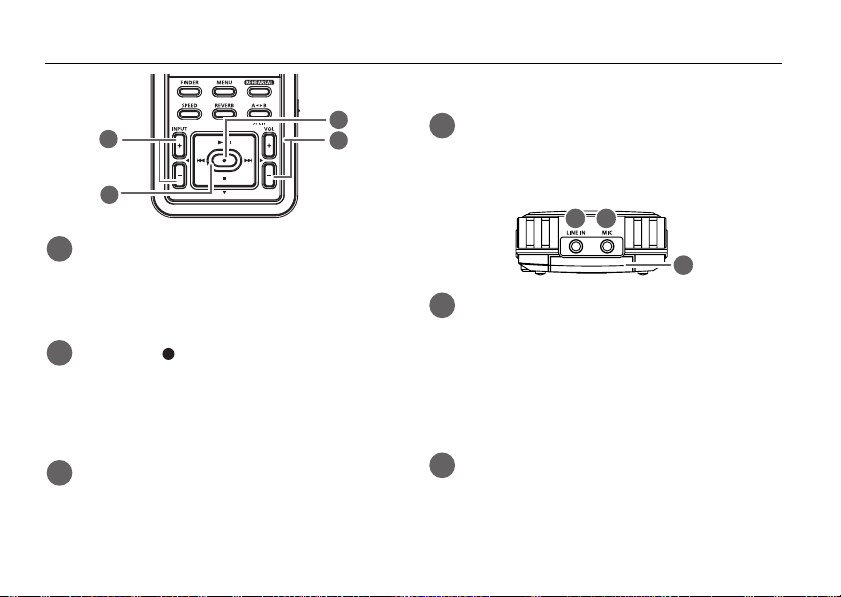
Description de l’appareil
16
14
14
Témoin REC
Ce témoin devient rouge pendant
l’enregistrement (REC).
Il clignote en mode d’attente d’enregistrement
(REC PAUSE).
15
Bouton [ ]
Appuyez sur ce bouton pour passer en mode
d’attente d’enregistrement ou pour commencer
l’enregistrement.
Vous pouvez également utiliser ce bouton pour
confirmer une sélection.
16
Boutons INPUT [+] [–]
Ces boutons permettent de régler le niveau
audio d’entrée des micros intégrés, de la prise
MIC ou de la prise LINE IN (p. 44).
22
Appuyez sur [+] pour augmenter le niveau d’entrée.
Appuyez sur [–] pour diminuer le niveau d’entrée.
15
17
17
Boutons VOL [+] [–]
Ces boutons permettent de régler le volume de
sortie de la prise PHONES.
19
18
20
18
Prise LINE IN
Si vous voulez diriger le signal de sortie audio
d’un périphérique audio ou d’un instrument de
musique électronique vers le R-05, utilisez un
câble à mini-jack stéréo pour établir la
connexion (p. 55).
Utilisez les boutons INPUT [+] [–] pour régler le
volume.
19
Prise MIC
Utilisez cette prise pour brancher un micro
externe (p. 52).
Page 23
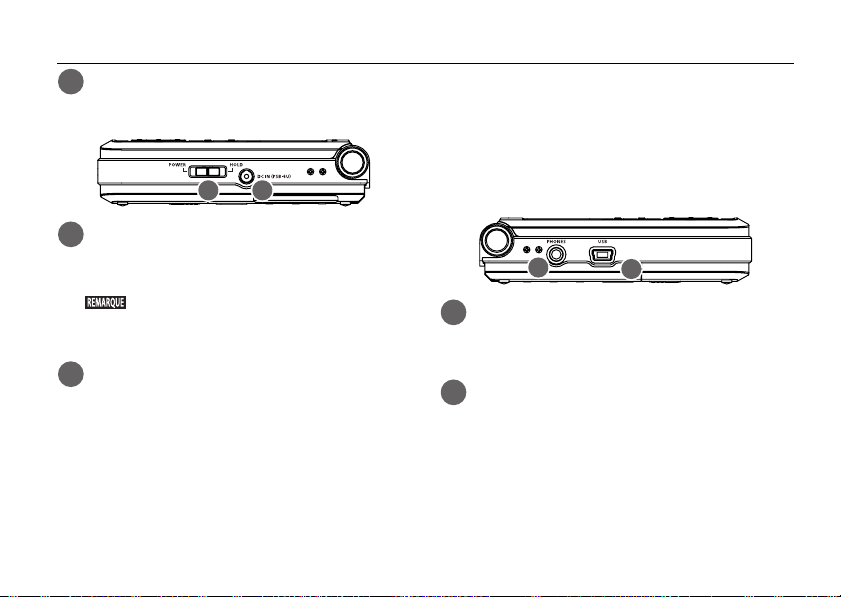
Description de l’appareil
20
Fente de carte SD
Insérez la carte SD dans cette fente (p. 31).
21
22
21
Prise DC IN
Branchez l’adaptateur secteur dédié (vendu
séparément) sur cette prise (p. 29).
Vous devez mettre le R-05 hors tension avant de
brancher ou de débrancher l’adaptateur secteur.
22
Commutateur [POWER/HOLD]
Faites glisser ce commutateur vers la position
POWER pour mettre l’appareil sous tension ou
hors tension (p. 26). Lorsque l’appareil est sous
tension, vous pouvez déplacer ce commutateur
vers la droite afin d’activer la fonction HOLD.
L’activation de la fonction HOLD permet d’éviter
toute opération involontaire.
Boutons pouvant être actionnés même si le
commutateur HOLD est sur ON :
• Commutateur [MIC GAIN]
• Commutateur [LIMITER]
• Commutateur [LOW CUT]
23
23
Prise PHONES
Vous pouvez brancher un casque sur cette prise
(p. 37).
24
Connecteur USB
Utilisez le câble USB inclus pour brancher
l’appareil à votre ordinateur. Vous pourrez ainsi
transférer des fichiers enregistrés sur le R-05
vers votre ordinateur ou copier des fichiers WAV
et MP3 à partir de votre ordinateur vers le R-05
pour les écouter (p. 70).
24
23
Page 24
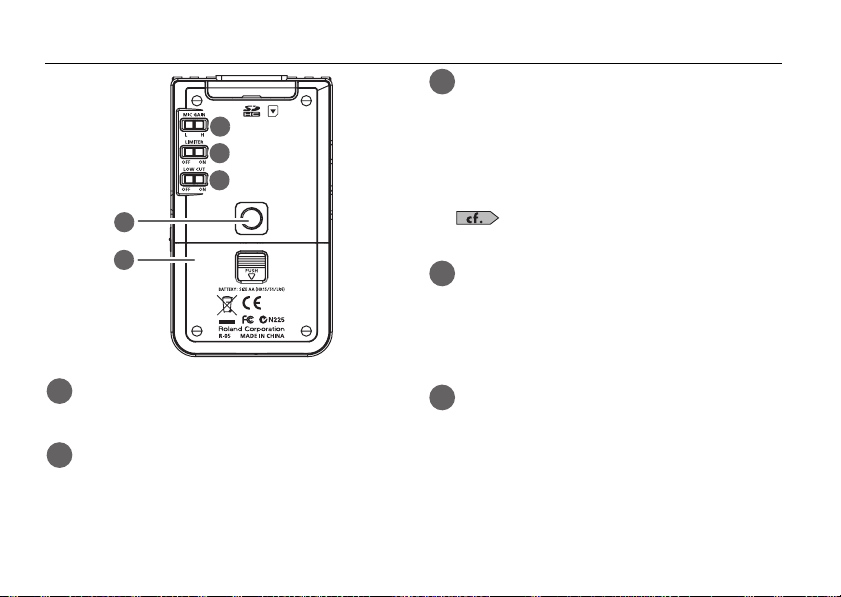
Description de l’appareil
26
27
28
29
25
25
Compartiment à piles
Installez les piles à cet endroit (p. 26).
26
Commutateur [MIC GAIN]
Ce commutateur permet de modifier la
sensibilité de l’entrée micro (p. 47).
24
27
Commutateur [LIMITER]
Cet interrupteur active/désactive la fonction
LIMITER ou AGC. En général, ce commutateur
est placé sur OFF.
Dans la page « Menu », choisissez Limiter ou
AGC.
« Utilisation de Limiter ou AGC » (p. 48)
28
Commutateur [LOW CUT]
Ce commutateur active/désactive la fonction
LOW CUT.
En général, ce commutateur est placé sur OFF
(p. 49).
29
Support de montage du trépied
Ce support permet de fixer le R-05 à un trépied
pour appareil photo, disponible dans le
commerce. (Le support possède un filetage
pour vis 1/4”.)
Page 25
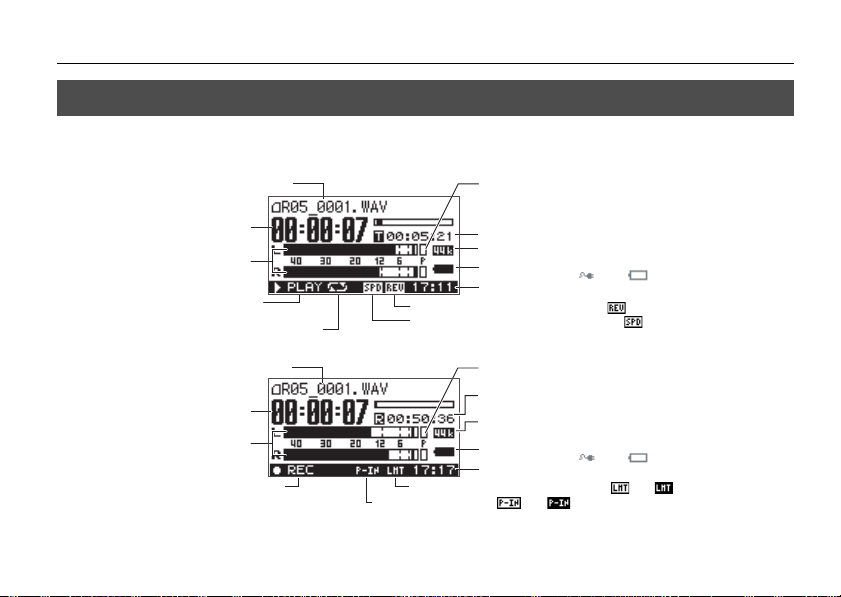
Description de l’appareil
À
Page principale
Cette section décrit les principales icônes et informations affichées dans la page principale.
[ En cours de lecture /
l’arrêt ]
Nom du morceau
Crête
Temps de lecture écoulé
Niveau de sortie
Fonction de lecture/arrêt
activée/désactivée
(PLAY/STOP)
[ En cours d’enregistrement ]
Durée d’enregistrement
Niveau d’entrée
Fonction d’enregistrement
/attente d’enregistrement activée
/désactivée (REC/STANDBY)
Boucle activée/
désactivée (ON/OFF)
Nom du morceau
écoulée
Durée du morceau
Fréquence d’échantillonnage du morceau lu
Alimentation électrique
(adaptateur secteur / piles )
Réverbération activée/désactivée (ON /OFF)
Vitesse de lecture activée/désactivée (ON /OFF)
Fonction LIMITER/AGC activée/désactivée (ON /OFF et fonction)
Alimentation par câble (ON /OFF )
(Apparaît uniquement en cas de branchement d’un micro externe.)
Heure
Crête
Durée d’enregistrement restante sur la
carte mémoire
Fréquence d’échantillonnage durant
l’enregistrement
Alimentation électrique
(adaptateur secteur / piles )
Heure
25
Page 26
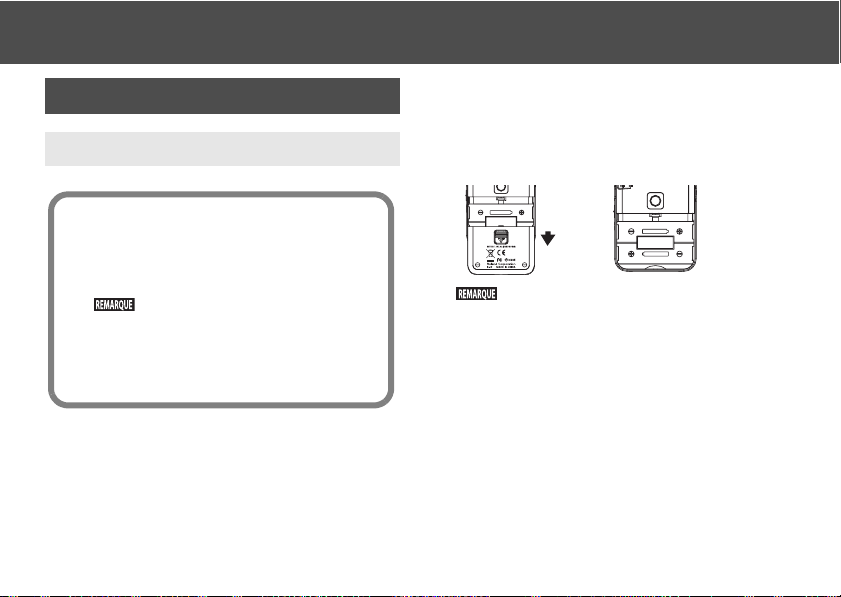
Mise en route
Mise sous tension et hors tension
Utilisation des piles
Types de piles pouvant être utilisées
•Piles alcalines AA (LR6)
• Piles à hydrure métallique de nickel AA
(HR15/51)
Le R-05 ne peut pas recharger ce type de
piles. Vous devrez utiliser un chargeur
conçu pour les piles à hydrure métallique
de nickel.
1. Assurez-vous que l’appareil est hors tension.
Si l’appareil est sous tension, mettez-le hors
tension. Faites glisser le commutateur [POWER]
du R-05 vers la position POWER pour mettre
l’appareil sous tension ou hors tension.
26
2. Ouvrez le couvercle du compartiment à piles
situé sur la partie inférieure de l’appareil.
Retournez le R-05, puis faites glisser le couvercle
vers le bas tout en appuyant sur la zone marquée
« PUSH » au centre du compartiment à piles.
ig.battery-2-1.eps_50
+–
+
Manipulez l’appareil avec précaution et veillez
à ne pas le laisser tomber.
–
Page 27
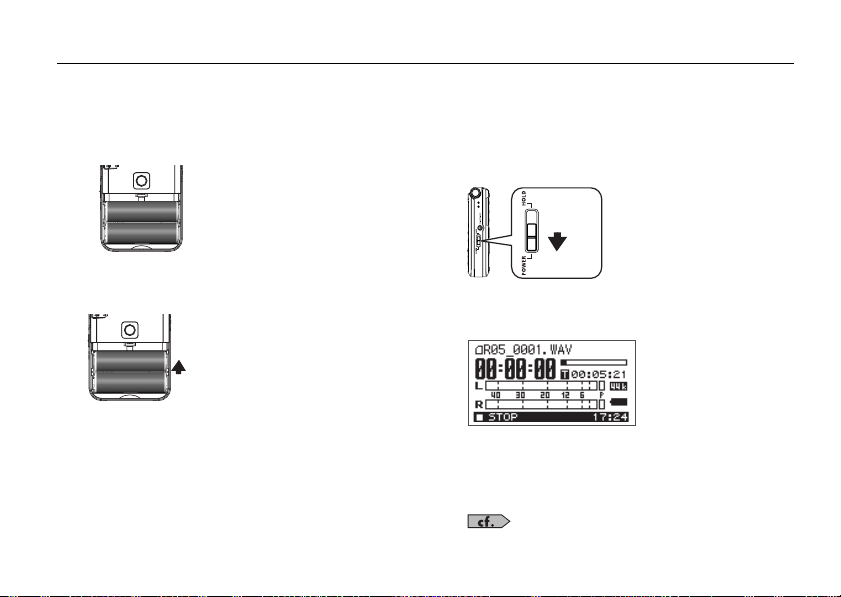
Mise en route
Insérez les piles.
3.
Insérez deux piles AA dans le compartiment, en
vous assurant que la polarité (orientation +/–) est
correcte.
fig.battery-3.eps_60
+–
+
–
4. Refermez le couvercle du compartiment à
piles.
5.
Faites glisser le commutateur [POWER] vers la
position POWER pendant quelques secondes
afin de mettre l’appareil sous tension. Pour
mettre l’appareil hors tension, faites à nouveau
glisser le commutateur [POWER] vers la
position POWER pendant quelques secondes.
fig.power-onoff-e.eps_60
ON/OFF
Une fois l’appareil sous tension, une page
similaire à celle ci-dessous apparaît à l’écran.
Nous l’appellerons la « page principale ».
6. Indiquez le type de piles que vous avez installées.
Dans la page « Menu », indiquez le type de piles
que vous avez installées (piles alcalines ou piles
à hydrure métallique de nickel).
« Réglages du R-05 » (p. 89)
27
Page 28
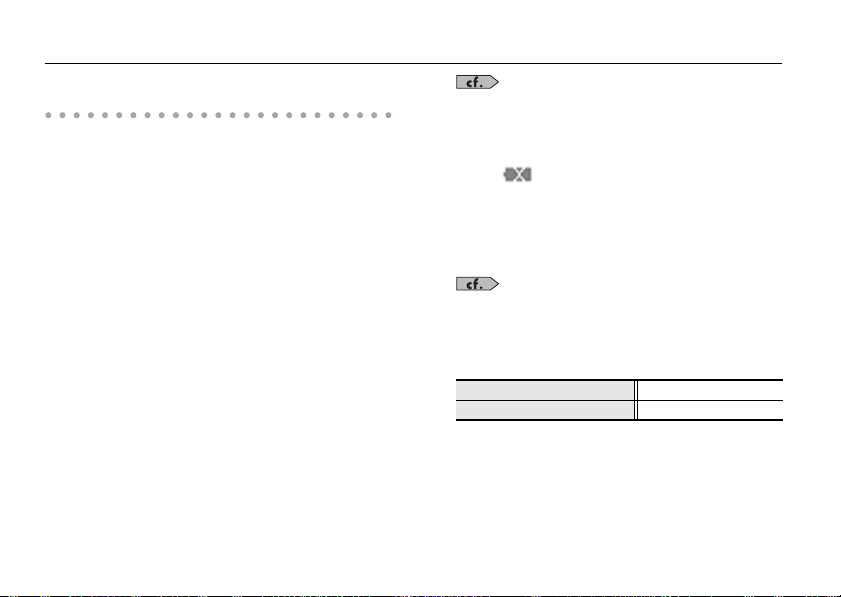
Mise en route
Remarque concernant l’utilisation du R-05
avec des piles
• Ne mélangez pas des nouvelles piles avec des piles
usagées, ou encore des piles de différents types.
• Si le R-05 doit rester inutilisé pendant une période
prolongée, il est recommandé de retirer les piles
afin d’éviter tout risque de fuite d’électrolyte.
• En cas de fuite d’électrolyte, utilisez un chiffon doux
pour nettoyer le compartiment à piles, puis insérez
de nouvelles piles. Le contact de l’électrolyte avec
la peau peut provoquer une irritation. Cette
substance est également dangereuse pour les
yeux ; en cas de contact avec les yeux, rincez
immédiatement et abondamment à l’eau.
• Ne transportez pas et ne rangez pas les piles avec
des objets métalliques, comme des stylos à bille,
des colliers ou des épingles à cheveux.
Fonction d’économie d’énergie
• Le R-05 possède une fonction d’économie
d’énergie, qui permet d’éviter la consommation
inutile des piles. Si vous laissez l’appareil inactif
pendant une certaine période, l’écran devient
sombre ou l’appareil est mis hors tension, selon
le réglage de la fonction d’économie d’énergie.
28
« Réglages du R-05 » (p. 89)
Indicateur d’épuisement des piles
• Lorsque les piles faiblissent, une icône de pile
faible apparaît en bas à droite de l’écran.
Lorsque cela se produit, remplacez les piles par
des piles neuves dès que possible. Si vous
continuez à utiliser l’appareil dans cet état,
l’écran indiquera « Battery Low », puis le R-05
finira par s’arrêter complètement de fonctionner.
« Messages d’erreur » (p. 94)
Durée de vie des piles
(en cas d’utilisation de piles alcalines)
Lecture en continu environ 30 heures
Enregistrement en continu environ 16 heures
* Les durées de vie des piles mentionnées ci-dessus
sont approximatives. Les durées de vie des piles
varient en fonction des conditions ambiantes et
de la méthode d’utilisation.
Page 29
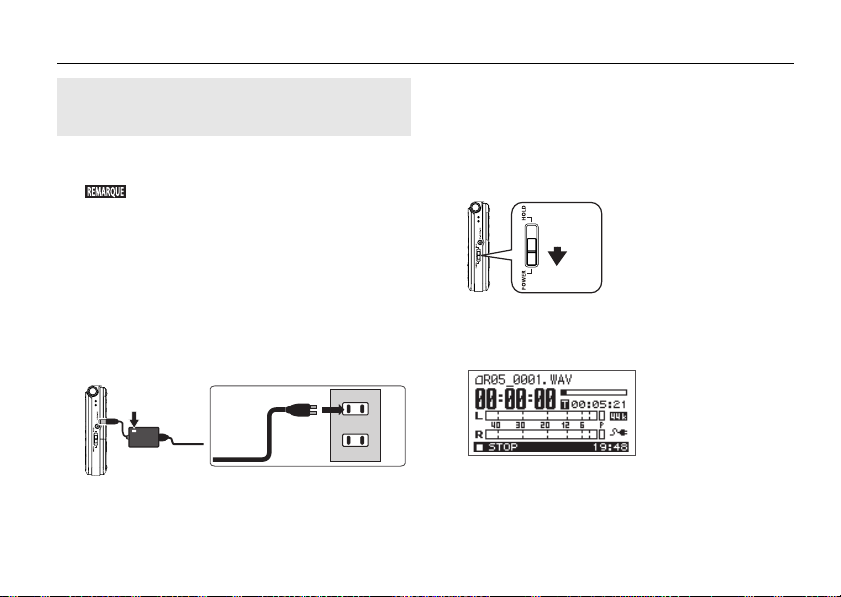
Mise en route
Utilisation du R-05 avec un adaptateur secteur
Vous pouvez utiliser le R-05 avec un adaptateur
secteur dédié vendu séparément.
N’utilisez jamais un autre adaptateur que celui
indiqué, car cela pourrait entraîner des
dysfonctionnements.
1. Assurez-vous que l’appareil est hors tension.
2. Branchez la fiche DC de l’adaptateur secteur
à la prise DC IN.
Placez l’adaptateur secteur de telle sorte que son
témoin soit dirigé vers le haut.
fig.ac-e.eps_60
Témoin
3. Branchez l’adaptateur secteur à une prise
électrique.
Le témoin de l’adaptateur secteur s’allume.
4. Faites glisser le commutateur [POWER] vers la
position POWER pendant quelques secondes
afin de mettre l’appareil sous tension. Pour
mettre l’appareil hors tension, faites à nouveau
glisser le commutateur [POWER] vers la
position POWER pendant quelques secondes.
fig.power-onoff-e.eps_60
ON/OFF
Une fois l’appareil sous tension, une page
similaire à celle ci-dessous apparaît à l’écran.
Nous l’appellerons la « page principale ».
29
Page 30
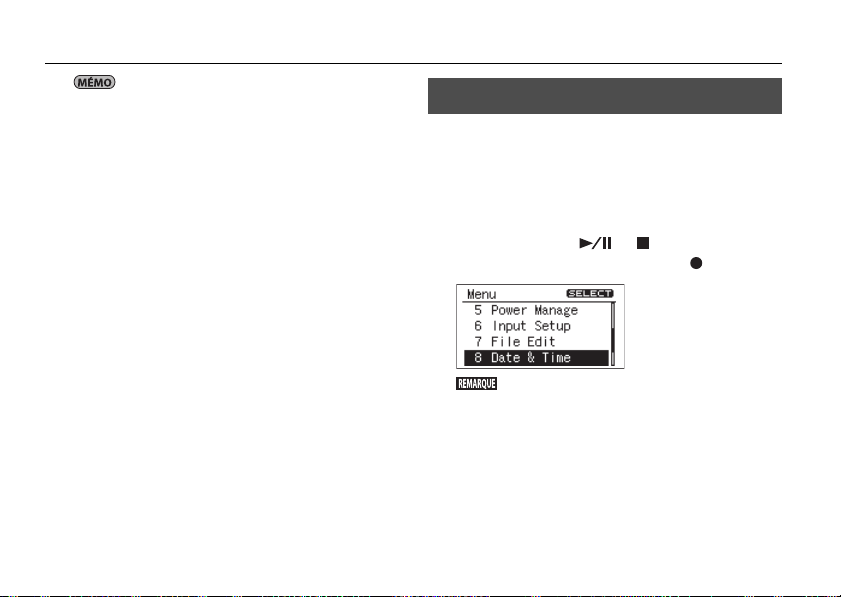
Mise en route
• En cas de branchement de l’adaptateur secteur
alors que des piles sont présentes dans
l’appareil, l’alimentation se fait via l’adaptateur
secteur.
• Il se peut qu’un signal sonore se fasse entendre
lors de la mise sous tension. Cela n’a rien
d’anormal et ne correspond pas à un
dysfonctionnement.
• Nous vous recommandons de conserver les
piles dans l’appareil même lorsque vous le
faites fonctionner avec l’adaptateur secteur.
Ainsi, vous pourrez continuer à jouer même si
le cordon de l’adaptateur secteur se débranche
accidentellement de l’appareil.
30
Réglage de l’heure et de la date
Après la première mise sous tension de l’appareil, vous
devrez régler l’horloge interne comme suit. L’heure et
la date que vous spécifiez servent d’informations
temporelles pour les fichiers enregistrés.
1. Appuyez sur [MENU] pour accéder à la page
« Menu », utilisez [ ]/[ ] pour sélectionner
« Date & Time », puis appuyez sur [ ].
fig.datetime.eps_80
• L’horloge interne est alimentée par
l’adaptateur secteur ou par les piles. Si le R-05
est laissé pendant plusieurs jours avec les piles
retirées et l’adaptateur déconnecté, l’horloge
interne revient à son état par défaut. Si vous
mettez l’appareil sous tension dans cet état,
le message « Clock Initialized » apparaît.
Page 31

Mise en route
• Si le message « Clock Initialized » apparaît,
vous devez réinitialiser la date et l’heure.
2. Réglez la date et l’heure.
Utilisez [ ]/[ ] pour déplacer le curseur
vers la gauche/droite.
fig.edit-datetime.eps_80
Lorsque le curseur se trouve à l’emplacement du
caractère que vous voulez modifier, utilisez
[ ]/[ ] pour modifier la date et l’heure,
puis appuyez sur [ ] pour confirmer le réglage.
fig.edit-datetime2.eps_80
3. Appuyez sur [MENU] pour revenir à la page
principale.
Préparation d’une carte SD
À propos des morceaux de
démonstration
La carte SD fournie contient des morceaux de
démonstration.
• Si vous laissez les morceaux de
démonstration sur la carte SD, l’espace
disponible pour l’enregistrement sur la
carte sera diminué de la taille de ces
morceaux de démonstration.
* L’utilisation des morceaux de
démonstration fournis avec ce produit
pour un usage autre que privé ou
personnel est illégale sans l’accord du
détenteur des droits d’auteur. En outre,
ces données ne doivent pas être copiées
ni utilisées dans une œuvre secondaire
soumise à des droits d’auteur sans l’accord
du détenteur des droits d’auteur.
31
Page 32

Mise en route
Insertion d’une carte SD
Insertion
1.
Assurez-vous que l’appareil est hors tension.
Si l’appareil est sous tension, mettez-le hors
tension.
2. Ouvrez le couvercle SD situé sur la partie
supérieure de l’appareil.
Insérez un ongle dans l’encoche du couvercle SD
et tirez le couvercle vers le haut.
fig.sdin--2.eps_50
N’exercez pas une force exagérée,
car vous risqueriez de casser le couvercle.
32
3. Insérez la carte SD.
Avec l’arrière de la carte SD orienté de la même
manière que l’arrière du R-05, insérez lentement
la carte dans l’encoche.
fig.sdin-3.eps.eps_60
• N’essayez pas d’insérer la carte SD dans le
mauvais sens, car vous risqueriez
d’endommager le R-05 ou la carte SD.
Agissez par conséquent avec précaution.
• Enfoncez complètement la carte SD.
4. Refermez le couvercle SD.
fig.battery-4.eps_60
Page 33

Faites glisser le commutateur [POWER] vers la
5.
position POWER pendant quelques secondes
afin de mettre l’appareil sous tension.
fig.power-onoff.eps_80
ON/OFF
Si vous insérez une carte SD non formatée dans
le R-05, l’indication « SD Unformatted » apparaît.
Mise en route
Retrait d’une carte SD
1.
Mettez le R-05 hors tension.
2. Ouvrez le couvercle SD.
3. Poussez légèrement la carte SD vers
l’intérieur, puis relâchez-la.
Retirez la carte SD quand elle sort de l’appareil.
N’insérez pas et ne retirez pas une carte SD si
l’appareil est sous tension. En procédant de la
sorte, vous risqueriez de perdre les données
stockées sur la carte SD.
33
Page 34

Mise en route
Formatage d’une carte SD
Le « formatage » est le processus de préparation de la
carte SD en vue de son utilisation. Si vous utilisez une
carte SD autre que celle fournie avec l’appareil, vous
devez tout d’abord la formater avant de pouvoir
l’utiliser avec le R-05.
• Vous devez formater la carte SD sur le R-05
lui-même. Une carte SD formatée sur un
appareil autre que le R-05 peut ne pas
fonctionner correctement dans le R-05.
• Lorsque vous formatez une carte SD, toutes les
données figurant sur la carte sont effacées.
• La carte SD fournie avec l’appareil a déjà été
formatée. Si vous la formatez à nouveau, les
morceaux de démonstration ainsi que le fichier
PDF du mode d’emploi inclus sur la carte
seront effacés. Effectuez au besoin une
sauvegarde de ces fichiers sur votre ordinateur.
« Branchement à votre ordinateur » (p. 70)
34
1. Assurez-vous que la carte SD que vous voulez
formater est insérée dans la fente de carte SD.
« Insertion d’une carte SD » (p. 32)
2. Appuyez sur [MENU] pour accéder à la page
« Menu », utilisez [ ]/[ ] pour
sélectionner « SD Card », puis appuyez
sur [ ].
fig.sduttl.eps_80
Pour annuler le formatage, appuyez sur [MENU].
La page précédente apparaît.
Page 35

Utilisez [ ]/[ ] pour sélectionner
3.
« Format », puis appuyez sur [ ].
fig.format.eps_80
4. Lorsque l’écran de confirmation apparaît,
utilisez [ ] pour sélectionner «Yes »,
puis appuyez sur [ ].
ig.format-sure.eps_80f
ig.process.eps_80f
Mise en route
Ne retirez jamais la carte SD tant que la page
indique « Processing ». Cela pourrait détruire la
zone de mémoire de la carte SD. Lorsque la page
indique « Completed! », le processus de
formatage est terminé.
ig.completed.eps_80f
5. Appuyez deux fois sur [MENU] pour revenir
à la page principale.
35
Page 36

Mise en route
À propos des cartes SD
• Le R-05 prend en charge les cartes SD/SDHC.
• Les cartes mémoire de certains fabricants peuvent ne pas fonctionner convenablement avec le R-05.
• N’insérez pas et ne retirez pas une carte SD lorsque cet appareil est sous tension. Cela risquerait
d’endommager les données de l’appareil ou de la carte SD.
• Introduisez la carte SD à fond, jusqu’à ce qu’elle soit bien en place.
fig.sdcard2-e.eps_80
Commutateur de protection contre l'écriture
Fonction de protection contre l’écriture (LOCK) de la carte mémoire
Vous pouvez protéger le contenu de la carte mémoire contre
l’effacement. Pour protéger une carte, faites glisser l’onglet de protection
latéral en position de verrouillage (« LOCK »). Pour effacer des données de
la carte, déverrouillez la protection.
36
Page 37

Mise en route
Utilisation d’un casque ou de haut-parleurs
Le R-05 ne contient pas de haut-parleur intégré.
Pour entendre les sons émis lors de la lecture, vous
devez brancher un casque ou des haut-parleurs
amplifiés, disponibles séparément.
Casque
Haut-parleurs
ampliés
Branchement des haut-parleurs
Mettez vos différents appareils sous tension
selon l’ordre spécifié. Si vous ne respectez pas
cet ordre, vous risquez de provoquer des
dysfonctionnements et/ou d’endommager les
haut-parleurs et autres appareils.
1. Mettez le R-05 hors tension.
2. Minimisez le volume des haut-parleurs que
vous voulez brancher et mettez l’appareil
hors tension.
3. Branchez les haut-parleurs.
Vous devez utiliser des haut-parleurs équipés
d’un amplificateur intégré.
Utilisez un câble audio pour brancher la prise
PHONES du R-05 aux entrées ligne de votre
système de haut-parleurs.
4. Mettez le R-05 sous tension.
5. Mettez les haut-parleurs sous tension et
augmentez progressivement le volume
jusqu’au niveau souhaité.
37
Page 38

Enregistrement
Opérations de base de l’enregistrement
fig.sousa-1a-e.eps
Lecture / Pause
Retour rapide / Passer
au morceau précédent
(début du morceau)
Arrêt
1. Mettez le R-05 sous tension (p. 26).
fig.power-onoff-e.eps_60
ON/OFF
Avance rapide / Passer
au morceau suivant
Enregistrement /
Attente d’enregistrement
2. Définissez la fréquence d’échantillonnage (p. 42).
3. Spécifiez le paramètre Rec Mode (type de
fichier) (p. 42).
4. Appuyez deux fois sur [MENU] pour revenir à
la page principale.
38
5. Réglez le niveau d’enregistrement.
Appuyez sur [ ] pour entrer en mode
d’attente d’enregistrement, puis réglez le niveau
du son que vous enregistrez (p. 44).
6. Démarrez l’enregistrement.
En mode d’attente d’enregistrement (témoin
REC clignotant), appuyez sur [ ] ou [ ].
Le témoin REC s’allume et l’enregistrement
commence.
En activant le commutateur [HOLD] après le
début de l’enregistrement, vous évitez l’arrêt de
l’enregistrement ou la modification du niveau
d’enregistrement, même si vous appuyez par
inadvertance sur les boutons correspondants.
• Les micros intégrés ne peuvent pas être utilisés
si un micro ou un autre appareil est branché à
la prise MIC ou à la prise LINE IN. Si vous voulez
utiliser les micros intégrés, ne branchez rien sur
les prises MIC et LINE IN.
Page 39

Enregistrement
• Le niveau d’enregistrement varie si vous
actionnez les boutons INPUT [+] [–] en mode
d’attente d’enregistrement ou durant
l’enregistrement. Veillez à ne pas actionner par
inadvertance les boutons INPUT [+] [–].
• Vous ne pouvez pas mettre l’appareil hors
tension durant un enregistrement. Vous devez
par conséquent arrêter l’enregistrement avant
de mettre l’appareil hors tension.
7. Appuyez sur [ ] pour arrêter
l’enregistrement.
Le témoin [REC] s’éteint.
L’écran affiche alors le fichier qui a été enregistré
(p. 25).
fig.song.eps_80
• Pour interrompre l’enregistrement, appuyez
sur [ ]. Pour reprendre l’enregistrement,
appuyez à nouveau sur [ ].
• Un nom de fichier tel que R05_0001.WAV est
créé automatiquement.
L’indication « 0001 » est un nombre qui suit
immédiatement le nombre le plus élevé parmi
les fichiers existants.
Si le paramètre File Name de Recorder Setup est
•
défini à « Date », la date et l’heure de
l’enregistrement deviennent le nom de fichier.
« Réglages du R-05 » (p. 89)
8. Appuyez sur [ ] pour lire le fichier
enregistré.
« Opérations de lecture de base » (p. 63)
39
Page 40

Enregistrement
Spécification de la qualité d’enregistrement
Vous pouvez spécifier la qualité audio à laquelle
l’enregistrement doit être effectué.
Le réglage de la qualité audio est une combinaison
de la fréquence d’échantillonnage et du paramètre
Rec Mode. La qualité audio affecte la taille des
fichiers, ainsi que la durée d’enregistrement
disponible sur la carte SD.
Décidez ce qui est le plus important dans votre
situation, à savoir la qualité audio ou la durée
d’enregistrement, puis choisissez la qualité
appropriée pour votre cas.
« Réglages d’enregistrement pour diverses
situations » (p. 58)
Fréquence d’échantillonnage
(Valeur par défaut en gras)
Valeur de la fréquence
d’échantillonnage
44,1 kHz
48,0 kHz
88,2 kHz
96,0 kHz
40
Des fréquences d’échantillonnage élevées
permettent d’obtenir une meilleure qualité audio.
Vous devez utiliser une fréquence d’échantillonnage
élevée si vous voulez reproduire avec précision la
plage des hautes fréquences.
• Des valeurs plus élevées de la fréquence
d’échantillonnage augmentent la taille des
fichiers et diminuent la durée d’enregistrement
disponible.
• Si vous enregistrez du contenu audio que vous
voulez inclure dans une production vidéo, nous
vous recommandons d’utiliser une fréquence
d’échantillonnage de 48 kHz.
• Le R-05 n’est pas capable de convertir la
fréquence d’échantillonnage d’un fichier
enregistré.
Si la fréquence d’échantillonnage est égale à
88,2 kHz ou 96,0 kHz, vous ne pouvez pas choisir
MP3 ou WAV+MP3 comme valeur du paramètre
Rec Mode (p. 41).
Page 41

Enregistrement
Rec Mode
(Valeur par défaut en gras)
Rec Mode
Les fichiers WAV permettent un enregistrement de
meilleure qualité que les fichiers MP3. Si vous
choisissez MP3, la taille des fichiers sera inférieure
à celle de fichiers WAV, ce qui permet de réaliser des
enregistrements de plus longue durée. Des valeurs
plus élevées de bits ou de bits/s (bps) augmentent la
taille des fichiers et diminuent la durée
d’enregistrement disponible. Le réglage WAV+MP3
crée simultanément un fichier WAV et un fichier MP3.
WAV-16 bit
WAV-24 bit
MP3-64 kbps
MP3-96 kbps
MP3-128 kbps
MP3-160 kbps
MP3-192 kbps
MP3-224 kbps
MP3-320 kbps
WAV+MP3
(WAV-16 bit+MP3-128 kbps)
Certains logiciels comme le Lecteur Windows Media
ne peuvent pas lire les fichiers WAV de 24 bits.
• Les réglages MP3 et WAV+MP3 peuvent être
sélectionnés uniquement si la fréquence
d’échantillonnage est égale à 44,1 kHz ou
48,0 kHz.
• Si vous sélectionnez WAV+MP3, le réglage est
fixé à WAV-16 bit et MP3-128 kbps.
Exemples de formats utilisés en musique
But Rec Mode
Qualité
professionnelle
Création d’un CD
de musique sur
votre ordinateur
Distribution de
musique sur
Internet
WAV
24 bits / 48 kHz
WAV
16 bits / 44,1 kHz
MP3
128 kb/s /
44,1 kHz
Taille
approximative
environ 20 Mo par
minute
environ 10 Mo par
minute
environ 1 Mo par
minute
41
Page 42

Enregistrement
Réglage des paramètres Sampling Rate et Rec Mode
1. Appuyez sur [MENU] pour accéder à la page
« Menu », utilisez [ ]/[ ] pour
sélectionner « Recorder Setup », puis appuyez
sur [ ].
fig.recoedersetting.eps_80
2. Utilisez [ ]/[ ] pour modifier le
paramètre Sampling Rate.
ig.setsamplingrate.eps_80
42
3. Utilisez [ ]/[ ] pour déplacer le curseur
vers Rec Mode, puis utilisez [ ]/[ ]
pour modifier le paramètre Rec Mode.
fig
Si WAV+MP3 est sélectionné, ce réglage est fixé
à WAV-16 bit et MP3-128 kbps.
4. Appuyez deux fois sur [MENU] pour revenir
à la page principale.
Page 43

Enregistrement
Durées d’enregistrement approximatives
Le tableau ci-dessous indique les durées d’enregistrement approximatives disponibles sur une carte SD.
Durée d’enregistrement restante (approximative) Unités : minutes
Rec Mode
WAV (24 bit/96 kHz) 55 110 220 450 900
WAV (24 bit/88.2 kHz) 60 120 240 490 980
WAV (24 bit/48 kHz) 110 220 440 900 1800
WAV
MP3
WAV+MP3
• Les durées d’enregistrement mentionnées ci-dessus sont approximatives. Elles peuvent varier en
fonction des caractéristiques de la carte utilisée. Si plusieurs fichiers sont enregistrés, la durée totale
d’enregistrement peut être inférieure aux chiffres indiqués.
WAV (24 bit/44.1 kHz) 120 240 480 980 1950
WAV (16 bit/96 kHz) 80 160 320 670 1350
WAV (16 bit/88.2 kHz) 88 176 352 735 1470
WAV (16 bit/48 kHz) 166 332 664 1350 2700
WAV (16 bit/44.1 kHz) 180 360 720 1470 2950
MP3 (320 kbps/44.1 kHz) 797 1540 3080 6450 12950
MP3 (128 kbps/44.1 kHz) 1993 3990 7980 16180 32350
WAV (16 bit/48 kHz)
+MP3 (128 kbps/48 kHz)
WAV (16 bit/44.1 kHz)
+MP3 (128 kbps/44.1 kHz)
2 Go 4 Go 8 Go 16 Go 32 Go
152 305 610
165 330 660
• La taille d’enregistrement maximale d’un fichier unique est de 2 Go.
Capacité de la carte SD
1240 2490
1345 2690
43
Page 44

Enregistrement
Réglage du niveau d’enregistrement
Le R-05 est conçu pour vous permettre d’enregistrer
une large gamme de sons. En ajustant le niveau
d’enregistrement (volume) de manière appropriée
en fonction de la source que vous voulez enregistrer,
vous pouvez obtenir un enregistrement de qualité
optimale. Le principe de base du réglage du niveau
consiste à obtenir le niveau le plus élevé possible
tout en évitant le phénomène de distorsion.
Ce principe s’applique que vous utilisiez les micros
intégrés, un micro externe ou la prise LINE IN.
Réglage manuel du niveau d’enregistrement
Vous ne pouvez pas régler le niveau
d’enregistrement si le paramètre AGC est activé.
1. Orientez les micros du R-05 vers la source de
l’enregistrement.
2. Dans la page principale, appuyez sur [ ] de
telle sorte que le témoin REC clignote.
Le R-05 est en mode d’attente d’enregistrement.
3. Sur la source audio que vous allez enregistrer,
lancez la lecture des sons que vous voulez
effectivement enregistrer.
44
L’indicateur de niveau se déplace en fonction de
l’intensité du son émis vers le R-05.
fig.inputlevel-test.eps_80
Si vous voulez enregistrer une performance
musicale comme un instrument ou une voix,
vous devez lire le passage du morceau dont le
volume est le plus élevé.
4. Une fois la lecture en cours, utilisez INPUT
[+] [–] pour régler le niveau d’enregistrement
petit à petit.
Si nécessaire, modifiez le réglage du
commutateur [MIC GAIN] (p. 47).
Plus le niveau de capture du son est élevé, plus
l’indicateur de niveau se déplace vers la droite.
Utilisez INPUT [+] [–] pour régler le niveau de
telle sorte que le son soit capturé à un niveau
aussi élevé que possible. Évitez toutefois que le
témoin PEAK ne s’allume, car cela indique que le
volume d’entrée est excessif.
Page 45

Enregistrement
Si le témoin PEAK s’allume, cela signifie que l’entrée
a dépassé le volume maximal pouvant être
enregistré par le R-05 (effet de « distorsion »).
Les sons enregistrés dans ces conditions seront par
conséquent distordus.
fig.level-e.eps
Forme d’onde écrêtée
(distorsion du son)
Témoin PEAK allumé
Plage d’enregistrement
du R-05
Seuil de distorsion dépassé
Forme d’onde audio en entrée Forme d’onde enregistrée
Distorsion
Utilisez INPUT [+] [–] pour régler le niveau de telle
sorte que le témoin PEAK ne s’allume pas, même
dans les passages pour lesquels le volume est le plus
élevé (absence d’effet de distorsion). Si vous
enregistrez un morceau, assurez-vous de l’absence
de distorsion durant le passage le plus intense d’une
voix ou durant un passage fortissimo d’une
performance instrumentale.
Une fois le réglage du niveau terminé, appuyez à
nouveau sur [ ] pour démarrer l’enregistrement.
• Pour arrêter l’enregistrement, appuyez sur
[ ] pour revenir à la page principale. Le
réglage du niveau est préservé, de telle sorte
que vous pouvez à nouveau appuyer sur [ ]
pour démarrer l’enregistrement au même
niveau.
• Lors de l’utilisation des boutons INPUT [+] [–],
il se peut que vous entendiez un léger bruit
lorsque le niveau d’enregistrement varie.
Ceci n’indique pas un dysfonctionnement.
Utilisation de la fonction de répétition
Vous pouvez utiliser la fonction de répétition pour
définir automatiquement le niveau d’enregistrement
adéquat, basé sur le son qui est capté durant la
période spécifiée.
Vous ne pouvez pas utiliser la fonction de
répétition si le paramètre AGC est activé.
45
Page 46

Enregistrement
Appuyez sur [MENU] pour accéder à la page
1.
« Menu », utilisez [ ]/[ ] pour sélectionner
« Input Setup », puis appuyez sur [ ].
fig.recoedersetting.eps_80
2. Utilisez [ ]/[ ] pour déplacer le curseur
vers le paramètre Rehearsal Time, puis
utilisez [ ]/[ ] pour définir l’heure.
fig
(Valeur par défaut
en gras)
Manual
30 sec
Réglage
1 min
3 min
5 min
3. Appuyez deux fois sur [MENU] pour revenir
à la page principale.
46
4. Orientez le micro vers la source que vous
voulez enregistrer, puis appuyez sur
[REHEARSAL].
fig
Le niveau d’enregistrement est réglé
automatiquement en fonction du volume
maximal rencontré durant la période spécifiée
par le paramètre Rehearsal Time. En même
temps, l’appareil effectue également un test
visant à déterminer la sensibilité appropriée pour
le micro. Une fois le réglage terminé, le R-05
passe en mode d’attente d’enregistrement.
Si le paramètre Rehearsal Time est défini sur
MANUAL, appuyez à nouveau sur [REHEARSAL]
pour terminer la répétition.
Un message tel que celui présenté ci-dessous
apparaît si le réglage du commutateur [GAIN] sur le
panneau arrière de l’appareil ne correspond pas à la
sensibilité appropriée du micro, telle que détectée
par l’appareil. Dans ce cas, vous devez modifier le
réglage du commutateur comme demandé.
Page 47

Enregistrement
« Réglage de la sensibilité du micro » (p. 47)
fig
Si vous appuyez à nouveau sur le bouton
[REHEARSAL] durant la période spécifiée par le
paramètre Rehearsal Time, le niveau
d’enregistrement est réglé en fonction du
volume maximal qui a été capté jusqu’à ce
moment.
Si vous voulez enregistrer une performance
musicale comme un instrument ou une voix,
vous devez lire le passage du morceau dont le
volume est le plus élevé.
Réglage de la sensibilité du micro
Réglez le commutateur [MIC GAIN] situé sur le
panneau arrière de l’appareil afin d’ajuster la
sensibilité du micro de manière appropriée en
fonction de l’intensité du son que vous enregistrez.
fig
H représente une sensibilité élevée et L une
sensibilité faible. Utilisez le réglage L lors de
l’enregistrement de volumes sonores élevés et le
réglage H lors de l’enregistrement de volumes
sonores faibles.
« Réglages d’enregistrement pour diverses
situations » (p. 58)
47
Page 48

Enregistrement
Utilisation de Limiter ou AGC
Utilisez le commutateur [LIMITER] situé sur le
panneau arrière de l’appareil pour activer/désactiver
les réglages Limiter et AGC (Auto Gain Control).
En général, ce commutateur est placé sur OFF.
fig
La fonction Limiter permet de diminuer le niveau
d’enregistrement lorsque le son en entrée devient
trop important, et ce, afin d’éviter un effet de
distorsion.
La fonction AGC augmente le niveau
d’enregistrement lorsque le son en entrée est trop
faible et diminue ce niveau lorsque le son est trop
fort, garantissant ainsi un niveau d’enregistrement
homogène. Cette fonction permet de réaliser des
enregistrements à des volumes homogènes, par
exemple à l’occasion de réunions pouvant inclure
des personnes distantes ou proches et avec des voix
plus fortes ou plus faibles.
48
Si vous enregistrez une performance
instrumentale ou de la musique avec la fonction
Limiter/AGC activée, la performance est
enregistrée avec les dynamiques naturelles
« aplaties », ce qui nuit à l’expressivité naturelle
de la musique. Si vous voulez enregistrer le son
en maintenant ses dynamiques naturelles
intactes, désactivez la fonction Limiter/AGC.
• Vous ne pouvez pas régler le niveau
d’enregistrement si le paramètre AGC est
activé.
• Vous ne pouvez pas utiliser la fonction de
répétition si le paramètre AGC est activé.
Page 49

Enregistrement
Réglage de la fonction du commutateur
[LIMITER]
1. Appuyez sur [MENU] pour accéder à la page
« Menu », utilisez [ ]/[ ] pour sélectionner
« Input Setup », puis appuyez sur [ ].
fig.recoedersetting.eps_80
2. Utilisez [ ]/[ ] pour déplacer le curseur
vers le paramètre Limiter/AGC, puis utilisez
[ ]/[ ] pour sélectionner Limiter ou AGC.
fig.recoedersetting.eps_80
3. Appuyez deux fois sur [MENU] pour revenir
à la page principale.
Si le paramètre AGC est activé, INPUT [+] [–] est
désactivé et vous ne pouvez pas régler le niveau
d’enregistrement manuellement.
Coupure de la plage des basses fréquences
En tournant le commutateur [LOW CUT] situé sur le
panneau arrière, vous pouvez couper la plage des
basses fréquences en dessous d’une fréquence
donnée.
fig
En général, ce commutateur est placé sur OFF.
Si les bruits à basse fréquence vous posent des
problèmes, comme le bruit du vent souvent présent
dans les enregistrements en plein air, le bruit des
automobiles ou de machines, ou encore les
vibrations, vous pouvez diminuer ces bruits en
coupant la plage des basses fréquences.
Si vous avez des problèmes liés à des bruits de
respiration ou d’atténuation de tonalité se
produisant parfois lors de l’enregistrement d’une
voix, le fait de couper la plage des basses fréquences
permet d’obtenir un enregistrement plus net.
49
Page 50

Enregistrement
Réglage de la fréquence à laquelle activer la
fonction Low Cut
1.
Appuyez sur [MENU] pour accéder à la page
« Menu », utilisez [ ]/[ ] pour sélectionner
« Input Setup », puis appuyez sur [ ].
fig.recoedersetting.eps_80
2. Utilisez [ ]/[ ] pour déplacer le curseur
vers le paramètre Low Cut Freq., puis utilisez
[ ]/[ ] pour modifier sa valeur.
(Valeur par défaut
en gras)
100 Hz
Réglage
200 Hz
400 Hz
3. Appuyez deux fois sur [MENU] pour revenir
à la page principale.
50
Utilisation de la fonction Pre-Rec
Le R-05 offre une fonction Pre-Rec qui vous permet
de capturer les deux secondes de son qui précèdent
le moment où vous appuyez sur le bouton
d’enregistrement. Cette fonction vous permet de ne
pas rater le début de ce que vous voulez enregistrer,
par exemple dans les cas d’enregistrements en plein
air pour lesquels vous ne savez pas à quel moment le
son à enregistrer va débuter.
1. Appuyez sur [MENU] pour accéder à la page
« Menu », utilisez [ ]/[ ] pour sélectionner
« Recorder Setup », puis appuyez sur [ ].
fig.recoedersetting.eps_80
2. Utilisez [ ]/[ ] pour déplacer le curseur
vers le paramètre Pre-Rec, puis utilisez [ ]/
[ ] pour choisir « ON ».
ig.setsamplingrate.eps_80
Page 51

Enregistrement
Utilisation de la fonction Auto Rec Start
L’utilisation de la fonction Auto Rec Start permet de
faire démarrer l’enregistrement automatiquement
après l’expiration d’un temps donné ou lorsque le
niveau d’enregistrement dépasse une valeur
spécifiée.
1. Appuyez sur [MENU] pour accéder à la page
« Menu », utilisez [ ]/[ ] pour
sélectionner « Recorder Setup », puis appuyez
sur [ ].
fig.recoedersetting.eps_80
2. Utilisez [ ]/[ ] pour déplacer le curseur
vers le paramètre Auto Rec Start, puis utilisez
[ ]/[ ] pour définir le temps au bout
duquel l’enregistrement doit commencer ou
le niveau auquel cet enregistrement doit
débuter.
fig
(Valeur par défaut en gras)
Réglage
3. Appuyez deux fois sur [MENU] pour revenir
à la page principale.
Auto Rec Start non utilisé OFF
Temps au bout duquel
l’enregistrement démarre
Niveau auquel
l’enregistrement démarre
2 sec
5 sec
10 sec
Level 1
(-60 dB)
Level 2
(-30 dB)
Level 3
(-20 dB)
4. Dans la page principale, appuyez sur [ ] de
telle sorte que le témoin REC clignote. Le R-05
entre alors en mode d’attente
d’enregistrement.
5. Appuyez à nouveau sur [ ].
L’enregistrement démarre automatiquement
lorsque le temps spécifié est écoulé ou lorsque le
niveau d’enregistrement indiqué est détecté.
51
Page 52

Enregistrement
Enregistrement d’instruments ou de voix
Utilisation des micros intégrés
fig.mic-LR.eps_90
LR
Les micros intégrés sont stéréo. Le micro situé du côté
droit du R-05 enregistre le canal droit (R), tandis que le
micro situé du côté gauche enregistre le canal gauche (L).
• Afin d’éviter un effet Larsen (bruit strident ou
bourdonnement), ne branchez pas de hautparleurs externes lorsque vous enregistrez à
l’aide d’un micro.
• Les micros intégrés ne peuvent pas être utilisés
si un micro ou un autre appareil est branché à
la prise MIC ou à la prise LINE IN. Si vous voulez
utiliser les micros intégrés, ne branchez rien sur
les prises MIC et LINE IN.
52
Si vous voulez utiliser un casque pour écouter le
son pendant que vous l’enregistrez, vous devez
effectuer les réglages nécessaires.
« Réglages du R-05 » (p. 89)
Utilisation d’un micro externe
fig.conmic-LRa-e.eps
Vous pouvez utiliser avec le R-05 un micro
dynamique ou un micro à condensateur du type
conçu pour un branchement sur la prise MIC d’un
ordinateur.
• L’entrée provenant de la prise MIC est ignorée
si un appareil ou un câble est branché à la prise
LINE IN. Ne branchez rien sur la prise LINE IN si
vous utilisez un micro externe.
Micro stéréo
L
R
Page 53

Enregistrement
• Afin d’éviter un effet Larsen (bruit strident
ou bourdonnement), ne branchez pas de
haut-parleurs externes lorsque vous
enregistrez à l’aide d’un micro. Pour éviter tout
dysfonctionnement et/ou dommage aux hautparleurs et autres appareils, diminuez toujours
le volume et mettez tous les appareils hors
tension avant tout branchement.
Réglages du type de micro utilisé
Réglage du type de micro externe
Cette section décrit comment définir le réglage
mono/stéréo de manière appropriée en fonction du
micro branché à la prise MIC.
(Valeur par défaut en gras)
Réglage
STEREO Si le micro externe est stéréo (p. 92)
MONO Si le micro externe est mono (p. 92)
Si vous utilisez un micro mono et que vous
enregistrez avec le paramètre EXT Mic Type
défini sur STEREO, seul le canal L est enregistré.
Si vous utilisez le réglage mono, le même son est
enregistré sur les canaux L et R.
1. Appuyez sur [MENU] pour accéder à la page
« Menu », utilisez [ ]/[ ] pour choisir
« Input Setup », puis appuyez sur [ ].
fig.recoedersetting.eps_80
2. Utilisez [ ]/[ ] pour déplacer le curseur
vers le paramètre EXT Mic Type, puis utilisez
[ ]/[ ] pour sélectionner MONO ou
STEREO.
fig.recoedersetting.eps_80
53
Page 54

Enregistrement
Paramètre Plug-in Power
Réglez ce paramètre sur « ON » si vous utilisez un
micro à alimentation par câble, et sur « OFF » si vous
utilisez un micro fonctionnant sur pile ou qui ne
nécessite pas d’alimentation par câble.
(Valeur par défaut en gras)
Réglage
Micro dynamique ou micro à condensateur
OFF
avec une pile interne
ON Micro à condensateur à alimentation par câble
1. Appuyez sur [MENU] pour accéder à la page
« Menu », utilisez [ ]/[ ] pour choisir
« Input Setup », puis appuyez sur [ ].
fig.recoedersetting.eps_80
2. Utilisez [ ]/[ ] pour déplacer le curseur
vers le paramètre Plug-in Power, puis utilisez
[ ]/[ ] pour sélectionner ON ou OFF.
54
fig.recoedersetting.eps_80
Si vous avez branché un micro dynamique ou
un micro équipé d’une pile interne, vous devez
régler le paramètre Plug-In Power sur OFF.
L’utilisation d’un réglage incorrect peut
endommager votre équipement.
À propos des micros dynamiques
Ce type de micro est robuste et convient
parfaitement à l’enregistrement de voix et
d’instruments. Il n’a pas besoin d’alimentation.
À propos des micros à condensateur
Ce type de micro présente une sensibilité élevée
et convient parfaitement à l’enregistrement de
sons à faible niveau sonore, par exemple dans le
cas d’instruments acoustiques ou de
conférences. Ces micros nécessitent une
alimentation par piles ou par câble.
Page 55

Enregistrement
Enregistrement à partir d’une cassette ou d’un CD
Utilisation de la prise LINE IN
Outre l’enregistrement de performances
instrumentales ou de voix à l’aide d’un micro, le R-05
permet également d’utiliser la prise LINE IN pour
enregistrer le son provenant d’une cassette ou d’un CD.
• L’entrée micro est automatiquement
désactivée si vous branchez un appareil ou un
câble sur la prise LINE IN. Si vous captez du son
via les prises LINE IN et MIC, seul le son en
provenance de l’entrée ligne est enregistré.
• Si les câbles de connexion sont dotés de
résistances, le niveau de volume des appareils
raccordés aux entrées (LINE IN) peut être
relativement faible. Dans ce cas, utilisez des
câbles sans résistance.
• Si vous voulez enregistrer du son en
provenance d’une platine, vous devez vous
procurer un égaliseur phono séparément.
Dans cet exemple, nous allons expliquer comment le
son provenant d’un lecteur CD peut être enregistré
à l’aide du R-05.
fig.cdin.eps_60
Prise LINE IN
Vers les prises sortie ligne
du lecteur CD
1. Branchez votre lecteur CD.
Utilisez un câble audio pour brancher les prises
sortie ligne de votre lecteur CD à la prise LINE IN
du R-05.
2. Réglez le niveau d’enregistrement.
Réglez le niveau d’enregistrement pendant la
lecture du morceau souhaité sur votre lecteur CD.
Une fois le réglage du niveau d’enregistrement
terminé, replacez votre lecteur au début du
morceau que vous voulez enregistrer.
55
Page 56

Enregistrement
Fractionnement du fichier durant l’enregistrement
Vous pouvez fractionner le fichier en cours
d’enregistrement.
Si vous avez fractionné le fichier, vous pouvez
aisément démarrer la lecture à partir d’un point de
fractionnement.
Si vous effectuez un enregistrement en continu sur
une longue période, vous pouvez trouver
souhaitable de fractionner le fichier en certains
points qu’il est facile de retrouver.
Fractionnement manuel
1. Démarrez l’enregistrement.
2. Appuyez sur [SPLIT] au moment où vous
voulez fractionner le fichier.
fig.split-2.eps
56
Le fichier est fractionné au moment où vous
appuyez sur le bouton.
3. Appuyez sur [ ] pour arrêter
l’enregistrement.
Fractionnement automatique
Le R-05 peut fractionner automatiquement le fichier
si la taille du fichier en cours d’enregistrement
excède une valeur donnée ou si le niveau
d’enregistrement descend en dessous d’une valeur
spécifiée.
Par défaut, le fichier est fractionné automatiquement
lorsque sa taille atteint 2 Go.
1. Appuyez sur [MENU] pour accéder à la page
« Menu », utilisez [ ]/[ ] pour choisir
« Recorder Setup », puis appuyez sur [ ].
fig.recoedersetting.eps_80
Page 57

Enregistrement
Utilisez [ ]/[ ] pour déplacer le curseur
2.
vers le paramètre Split Type, puis utilisez
[ ]/[ ] pour choisir la taille de fichier
ou le niveau d’enregistrement auquel le
fichier est automatiquement fractionné.
fig
(Valeur par défaut en gras)
Taille à laquelle le fichier est
automatiquement fractionné
Réglage
Niveau d’enregistrement
auquel le fichier est
automatiquement fractionné
64 MB
128 MB
256 MB
512 MB
1 GB
2 GB
Level 1
(-60 dB)
Level 2
(-30 dB)
Level 3
(-20 dB)
3. Appuyez deux fois sur [MENU] pour revenir
à la page principale.
• Avec certaines cartes SD, il peut arriver,
rarement toutefois, que l’enregistrement soit
interrompu.
• La lecture sans interruption n’est pas prise en
charge par le R-05, ce qui signifie qu’il n’est pas
possible de lire un fichier sans interruption
entre ce fichier et les fichiers précédent et
suivant.
• Le fractionnement de fichier est possible si au
moins deux secondes ont été enregistrées dans
un fichier. Vous ne pouvez pas fractionner des
fichiers à des intervalles inférieurs à deux
secondes.
57
Page 58

Enregistrement
Réglages d’enregistrement pour diverses situations
Cette section décrit des exemples de réglages
Recorder Setup qui sont appropriés pour diverses
situations d’enregistrement.
Enregistrement d’instruments acoustiques
• Orientez le micro directement vers l’instrument
que vous voulez enregistrer, afin d’éviter tout
déséquilibre entre les canaux gauche et droit.
Le fait de placer le micro à proximité de la source
sonore permet d’obtenir un enregistrement plus
net et plus clair. En revanche, le placement du
micro à une certaine distance de la source sonore
permet également de capturer le son ambiant et
procure un enregistrement plus doux. Vous
pouvez utiliser un adaptateur de pied de micro
vendu séparément (OP-R09M) afin de fixer le R-05
à un pied de micro disponible dans le commerce.
• Réglez le commutateur [MIC GAIN] de manière
appropriée en fonction du volume de l’instrument.
58
• Si vous voulez effectuer un enregistrement de
bonne qualité, enregistrez au format WAV.
Si vous voulez créer un CD, réglez la fréquence
d’échantillonnage à 44,1 kHz et le paramètre Rec
Mode (p. 42) sur WAV-16 bit. Si vous enregistrez
une session d’entraînement ou vos propres
idées, utilisez le réglage MP3-128 kbps.
• Si vous réglez Rec Mode sur WAV+MP3, un
maître archivé de haute qualité et un fichier
compact pour distribution sont enregistrés
simultanément.
Réglages recommandés
Commutateurs du panneau arrière
MIC GAIN
LIMITER OFF
LOW CUT OFF
Réglages de la page « Menu »
Recorder
Setup
L pour les instruments forts, H pour les
instruments doux
Sampling Rate
Rec Mode WAV-16 bit ou WAV+MP3
44,1 kHz si vous créez un CD
Page 59

Enregistrement
Enregistrement de voix
• Orientez le micro directement vers le centre du
visage du chanteur, afin d’éviter tout
déséquilibre entre les canaux gauche et droit.
Le chanteur doit éviter de bouger la tête vers la
gauche ou la droite pendant qu’il chante.
• Si le bruit de sa respiration constitue un
problème, baissez légèrement le micro à partir
du centre. Vous pouvez également utiliser
l’écran anti-vent inclus.
• Si la tonalité est atténuée, l’activation de la
fonction LOW CUT (p. 49) produira un son plus
net et diminuera également les bruits de
respiration. Vous voudrez probablement
éliminer les sons en dessous de 100 Hz.
• Effectuez l’enregistrement à l’aide du réglage
WAV si vous voulez créer un CD ou un
enregistrement d’archive de haute qualité, ou à
l’aide du réglage MP3 si vous voulez simplement
créer un enregistrement test d’un morceau.
• Vous pouvez écouter le son enregistré avec la
réverbération appliquée. La réverbération de
plaque est souvent utilisée pour les voix, mais
vous pouvez essayer d’autres réglages en
fonction de vos préférences.
« Application d’un effet de réverbération à la
lecture » (p. 68)
Réglages recommandés
Commutateurs du panneau arrière
MIC GAIN H
LIMITER OFF
LOW CUT
Réglages de la page « Menu »
Recorder
Setup
Player
Setup
Input
Setup
ON si les bruits de respiration ou les sons
atténués constituent un problème
Sampling Rate
Rec Mode WAV-16 bit ou MP3-128 kbps
Rev Type PLATE
Rev Depth 5–10
Low cut filter
cutoff
44,1 kHz si vous créez un CD
100 Hz
59
Page 60

Enregistrement
Enregistrement d’un groupe
• Le son émis par un groupe est plus puissant que
les sons de tous les jours. Réglez le commutateur
[MIC GAIN] sur L.
• Lorsque vous réglez le niveau d’enregistrement,
effectuez les réglages durant la partie la plus
bruyante du morceau. Vous pouvez utiliser la
fonction de répétition pour définir
automatiquement le niveau d’enregistrement
approprié.
• Dans un local de répétition, les instruments sont
généralement disposés sur le pourtour de la pièce
et orientés vers le centre de celle-ci. Afin
d’enregistrer tous les instruments de manière
équilibrée, placez le micro au centre de la pièce,
à hauteur de table environ afin d’obtenir le
meilleur son possible. Le placement du micro sur
le sol produit un son atténué avec des basses
fréquences excessives, tandis que le placement
du micro en position élevée évite la capture des
basses fréquences, produisant un son clair.
60
• Si vous activez la fonction Auto Rec Start,
vous ne devez pas appuyer sur [ ] ;
l’enregistrement démarre automatiquement
lorsque le groupe commence à jouer. Choisissez
un réglage de Level 1–Level 3.
• Si vous réglez Rec Mode sur WAV+MP3, un
maître archivé de haute qualité et un fichier
compact pour distribution sont enregistrés
simultanément.
Réglages recommandés
Commutateurs du panneau arrière
MIC GAIN L
LIMITER OFF
LOW CUT OFF
Réglages de la page « Menu »
Recorder
Setup
Input
Setup
Sampling Rate
Rec Mode WAV-16 bit ou WAV+MP3
Auto Rec Start Level 1–Level 3
Rehearsal
Time
44,1 kHz si vous créez un CD
30 sec–5 min
Page 61

Enregistrement en plein air
• Réglez le commutateur [MIC GAIN] de manière
appropriée en fonction de la source que vous
enregistrez. Choisissez le réglage H si vous
enregistrez des sons relativement faibles, comme
des bruits d’oiseaux, d’insectes ou l’écoulement
d’un ruisseau. Choisissez par contre le réglage L si
vous effectuez un enregistrement rapproché de
sons plus intenses, comme le bruit d’un train ou
d’un avion qui décolle ou qui atterrit.
• Si le bruit du vent constitue un problème, utilisez
l’écran anti-vent fourni. Le bruit du vent étant
surtout composé de basses fréquences, l’activation
du paramètre [LOW CUT] permet également de le
diminuer. Toutefois, cela a pour effet d’éliminer la
plage des basses fréquences, ce qui n’est pas
recommandé si vous voulez aussi capturer des sons
puissants aux basses fréquences.
• Si vous ne pouvez pas vous approcher
suffisamment de la cible que vous voulez
enregistrer, l’utilisation d’un micro externe
permet d’orienter le micro vers ce que vous ne
pouvez pas atteindre. Le micro stéréo vendu
séparément (CS-15) est conçu pour ne capter
que les sons provenant de la région vers laquelle
le micro est orienté, vous permettant ainsi de ne
capter que les sons souhaités.
Enregistrement
• Si vous activez le paramètre Pre-Rec (p. 50),
l’enregistrement démarre deux secondes avant
que vous n’appuyiez effectivement sur le bouton
[ ]. Cela signifie que vous ne perdez rien de ce
que vous voulez enregistrer.
• Si vous comptez utiliser le son enregistré avec
des images dans une production DVD, choisissez
une fréquence d’échantillonnage de 48 kHz.
Réglages recommandés
Commutateurs du panneau arrière
MIC GAIN
LIMITER OFF
LOW CUT ON si le bruit du vent constitue un problème
Réglages de la page « Menu »
Recorder
Setup
Input
Setup
H pour les instruments doux, L pour les
instruments forts
Sampling Rate 44,1 ou 48,0
Rec Mode WAV-16 bit ou MP3-128 kbps
Pre-Rec ON
EXT Mic Type
Plug-in Power
Low cut filter
cutoff
Fonction du type de micro employé
(STEREO si vous utilisez le CS-15)
Fonction du type de micro employé
(ON si vous utilisez le CS-15)
100 Hz
61
Page 62

Enregistrement
Enregistrement d’une réunion
• Placez le R-05 au centre de la table afin de vous
assurer que les commentaires de tous les
participants seront correctement enregistrés.
Réglez le commutateur [MIC GAIN] sur H si vous
enregistrez des sons typiques du niveau d’une
conversation.
• Si vous activez le paramètre AGC, le niveau est
ajusté automatiquement en fonction de l’intensité
de la voix de l’orateur, garantissant ainsi un
enregistrement correct même dans le cas de
personnes à la voix plus faible ou situées à une plus
grande distance. Toutefois, l’activation de la
fonction AGC (p. 48) accentue également les sons
faibles d’arrière-plan aux basses fréquences, tels
que le bruit d’un climatiseur en fonctionnement,
tout en capturant aussi les sons indésirables. Si c’est
le cas, activez le paramètre [LOW CUT] afin de
diminuer les bruits indésirables basses fréquences
tout en capturant les voix de manière plus claire.
62
• L’objectif étant d’obtenir un enregistrement des
commentaires de chaque participant, la qualité
audio de l’enregistrement n’est pas
d’importance primordiale. Choisissez MP3
comme mode d’enregistrement en vue de
limiter la taille du fichier même en cas
d’enregistrement de longue durée.
Réglages recommandés
Commutateurs du panneau arrière
MIC GAIN H
LIMITER ON
LOW CUT ON
Réglages de la page « Menu »
Recorder
Setup
Input
Setup
Sampling Rate 44,1 kHz
Rec Mode MP3-128 kbps ou moins
Limiter/AGC AGC
Low cut filter
cutoff
200 Hz
Page 63

Lecture
Opérations de lecture de base
ig.sousa-1.eps_70
Lecture / Pause
Retour rapide / Passer
au morceau précédent
(début du morceau)
Arrêt
1. Accédez à la page principale.
2. Utilisez [ ]/[ ] pour sélectionner le
fichier que vous voulez lire.
Si l’écran indique « No Song », le dossier
sélectionné ne contient aucun fichier que le R-05
peut lire. Si l’écran indique « No Card », cela
signifie qu’aucune carte SD n’a été insérée.
Avance rapide /
Passer au morceau
suivant
3. Appuyez sur [ ] pour lire le fichier.
Pendant la lecture, maintenez enfoncé le bouton
[ ] pour effectuer un retour rapide, ou le
bouton [ ] pour effectuer une avance rapide.
La lecture normale reprend lorsque vous
relâchez le bouton.
Avec certains types de cartes SD, il est possible
que la vitesse de lecture des données ne puisse
pas être maintenue en cas de retour ou d’avance
rapide durant la lecture, provoquant l’arrêt de
l’opération de retour rapide ou d’avance rapide.
Si cela se produit, appuyez sur [ ] pour arrêter
la lecture. Reprenez ensuite la lecture.
4. Utilisez le bouton VOL [+] [–] pour régler le
volume.
5. Appuyez sur [ ] pour arrêter la lecture.
63
Page 64

Lecture
Réglages Play Mode et Repeat
Vous pouvez spécifier le mode de lecture des fichiers.
Outre la lecture des fichiers de manière consécutive à
partir du premier fichier, vous pouvez lire uniquement
le fichier sélectionné ou lire les fichiers dans un ordre
déterminé automatiquement (lecture aléatoire).
1. Appuyez sur [MENU] pour accéder à la page
« Menu », utilisez [ ]/[ ] pour choisir
« Player Setup », puis appuyez sur [ ].
fig.recoedersetting.eps_80
2. Utilisez [ ]/[ ] pour sélectionner le
réglage Play Mode.
fig.recoedersetting.eps_80
64
(Valeur par défaut en gras)
Réglage
SINGLE (lecture d’un seul fichier)
SEQUENTIAL (lecture séquentielle)
SHUFFLE (lecture aléatoire)
3. Utilisez [ ]/[ ] pour déplacer le curseur
vers le réglage Repeat, et utilisez [ ]/
[ ] pour activer/désactiver le réglage
Repeat.
fig.recoedersetting.eps_80
(Valeur par défaut en gras)
Réglage
OFF (lecture en boucle désactivée)
ON (lecture en boucle activée)
Page 65

Lecture
Le tableau ci-dessous indique les combinaisons
possibles de ces réglages.
(Valeur par défaut en gras)
Play Mode Repeat Description
SINGLE
SEQUENTIAL
SHUFFLE
Lecture d’un seul fichier, puis
OFF
arrêt
Lecture en boucle d’un seul
ON
fichier
Lecture séquentielle, puis
OFF
arrêt
ON Lecture séquentielle en boucle
OFF Lecture aléatoire, puis arrêt
ON Lecture aléatoire en boucle
Si vous utilisez le réglage SHUFFLE avec Repeat
activé, les fichiers sont lus dans un ordre
aléatoire, puis relus dans le même ordre. Si vous
voulez que l’ordre de la lecture soit à nouveau
aléatoire, appuyez sur [ ], puis réappuyez sur
[].
Ordre de tri des fichiers
Les fichiers sont affichés dans l’ordre alphabétique
des caractères suivants. Cet ordre n’est pas celui dans
lequel les fichiers ont été enregistrés.
(espace) ! # $ % & ' ( ) + , – . 0 1 2 3 4 5 6 7 8 9 ; = @
A B C D E F G H I J K L M N O P Q R S T U V W X Y Z
] ^ _ `
a b c d e f g h i j k l m n o p q r s t u v w x y z { }
Caractères double octet
• Les noms de fichiers commençant par un « . » ne
sont pas affichés.
• Les noms de fichiers dont l’extension est
différente de .WAV ou .MP3 ne sont pas affichés.
• Les noms de fichiers affichés à l’écran ne
correspondent pas aux marquages ID3 des
fichiers MP3.
65
Page 66

Lecture
Lecture en boucle d’une portion de fichier
La fonction AB Repeat permet de lire en boucle une
portion spécifiée d’un fichier. Vous pouvez utiliser
cette fonction pour écouter en boucle la partie du
fichier qui vous intéresse.
1. Appuyez sur [ ] pour lire le fichier.
2. Spécifiez le début de la répétition (point A).
Durant la lecture, appuyez sur [ ].
Ce point correspond au début (point A) de la
portion répétée.
Morceau
A
Point de
réglage A
AB
3. Spécifiez la fin de la répétition (point B).
Appuyez à nouveau sur [ ]. Ce point
correspond à la fin (point B) de la portion
répétée.
AB
66
Point de
réglage B
AB
AB
Morceau
Morceau
Annulation du réglage
• Si les points A et B ont déjà été spécifiés, le fait
d’appuyer sur [ ] supprime les réglages
de ces points.
• Pour arrêter la lecture, appuyez sur [ ]. Les
réglages de la lecture en boucle (points A et B)
sont conservés, mais la lecture s’arrête.
• Si vous avez défini le point A mais pas le point
B avant que la lecture n’atteigne la fin du
fichier, la lecture est répétée entre le point A et
la fin du fichier.
• Les réglages de la lecture en boucle sont
annulés si vous utilisez [ ]/[ ] pour
sélectionner un autre fichier.
AB
Page 67

Lecture
Modification de la vitesse de lecture
Vous pouvez augmenter ou diminuer la vitesse de
lecture sans modifier le ton.
1. Appuyez sur [SPEED].
L’indication [SPD] apparaît en surbrillance dans
la partie inférieure de l’écran et la vitesse de
lecture varie.
Appuyez à nouveau sur [SPEED] pour rétablir la
vitesse de lecture normale.
• Vous ne pouvez pas modifier la vitesse de
lecture si vous avez appliqué l’effet de
réverbération (p. 68).
• Vous ne pouvez pas modifier la vitesse de
lecture d’un fichier dont la fréquence
d’échantillonnage est égale à 88,2 kHz ou
96 kHz.
• Une modification importante de la vitesse de
lecture affecte le caractère tonal.
Sélection de la vitesse de lecture
1. Maintenez le bouton [SPEED] enfoncé
pendant plusieurs secondes.
La vitesse de lecture actuellement spécifiée est
affichée.
2. Spécifiez la vitesse de lecture souhaitée.
fig.recoedersetting.eps_80
La vitesse de lecture étant affichée, utilisez
[ ]/[ ] pour en modifier la valeur.
(Valeur par défaut en gras)
Réglage
50, 60, 70, 80, 90, 110, 120, 130, 140, 150
(%)
67
Page 68

Lecture
Application d’un effet de réverbération à la lecture
Vous pouvez appliquer un effet de réverbération lors
de la lecture d’un fichier à l’aide du R-05. L’effet de
réverbération simule la réverbération qui est
caractéristique d’un concert dans une grande salle ou
dans un autre espace.
• Vous ne pouvez pas enregistrer du son avec la
réverbération appliquée. Vous ne pouvez pas
non plus appliquer un effet de réverbération au
son écouté durant un enregistrement.
• Vous ne pouvez pas appliquer un effet de
réverbération à la lecture d’un fichier dont la
fréquence d’échantillonnage est égale à
88,2 kHz ou 96 kHz.
• Vous ne pouvez pas appliquer l’effet de
réverbération si vous avez modifié la vitesse de
lecture (p. 67).
Application d’un effet de réverbération
1. Appuyez sur [REVERB].
L’indication « REV » apparaît en surbrillance à
l’écran et l’effet de réverbération est appliqué.
68
Appuyez à nouveau sur [REVERB] pour annuler
l’effet de réverbération.
Changement du type de réverbération
Vous pouvez choisir le type de réverbération
souhaité. Ces réglages permettent de simuler
différents espaces acoustiques.
Type Effet
Simule la réverbération adaptée aux concerts
HALL1
HALL2
ROOM
PLATE
en salle. Ce réglage produit une réverbération
douce, ample et longue.
Hall2 produit une réverbération plus courte
que Hall1.
Simule la réverbération d’une pièce. Ce
réglage produit une réverbération claire et
courte, typique d’un club ou d’un studio.
Simule la réverbération produite par un
réverbérateur à plaque (dispositif de
réverbération utilisant la vibration d’une
plaque métallique). Ce réglage produit une
réverbération métallique présentant une
plage de hautes fréquences plus étendue.
Page 69

Maintenez le bouton [REVERB] enfoncé
1.
pendant plusieurs secondes.
Le type de réverbération actuellement spécifié
est affiché.
2. Le type de réverbération étant affiché, utilisez
[ ]/[ ] pour modifier le réglage.
Le type de réverbération est modifié.
fig.recoedersetting.eps_80
Lecture
Types de fichiers pouvant être lus
Le R-05 peut lire les types de fichiers suivants.
Fréquence d’échantillonnage (kHz)
WAV 32.0, 44.1, 48.0, 88.2, 96.0 16, 24
Fréquence d’échantillonnage (kHz) Résolution
MP3 32.0, 44.1, 48.0 32 – 320 kbps, VBR
Que signifie VBR ?
VBR est l’acronyme de « Variable Bit Rate »
(résolution variable), qui utilise une résolution
plus faible lorsque le son est moins dense et
une résolution plus élevée lorsque le son est
plus dense.
Taille de
l’échantillon (bits)
69
Page 70

Branchement à votre ordinateur
En utilisant un câble USB pour brancher le R-05 à
votre ordinateur, vous pouvez transférer des fichiers
à partir de la carte SD du R-05 vers votre ordinateur,
puis traiter ces fichiers. Vous pouvez également
transférer des fichiers à partir de votre ordinateur vers
le R-05, puis les lire sur le R-05.
« Types de fichiers pouvant être lus » (p. 69)
Branchement du R-05 à votre ordinateur
1. Démarrez votre ordinateur.
2. Assurez-vous qu’une carte SD a été insérée
dans la fente de carte SD du R-05.
« Insertion d’une carte SD » (p. 32)
3. Mettez le R-05 sous tension (p. 26).
4. Appuyez à plusieurs reprises sur [FINDER] ou
[MENU] pour accéder à la page principale.
70
5. Utilisez le câble USB inclus pour brancher
le R-05 à votre ordinateur.
Connecteur
USB
Vers le connecteur USB de l’ordinateur
• Lors du branchement du câble USB à votre
ordinateur, saisissez la base du connecteur et
évitez de toucher la partie métallique de la prise.
• Si vous reliez le R-05 à votre ordinateur sans carte
SD insérée, l’écran du R-05 indique « No Card ».
• Le R-05 ne sera pas reconnu si vous le reliez
à votre ordinateur tandis que la page « Menu »
est affichée ou pendant une lecture ou un
enregistrement. Débranchez le câble USB
reliant le R-05 à votre ordinateur et répétez la
procédure à partir de l’étape 3.
Saisissez la base du connecteur
lors de l’établissement des
branchements.
Page 71

Branchement à votre ordinateur
• Les différentes fonctions du R-05 sont
indisponibles dans la page « USB » en cas de
branchement à un ordinateur. Les boutons et
commutateurs sont ignorés.
• Si votre ordinateur affiche un message
indiquant d’insérer un disque avec ce type de
fichier, cliquez sur [Cancel].
Au bout d’un moment, l’ordinateur détectera le
R-05 et l’écran du R-05 affichera la page « USB ».
Votre ordinateur reconnaîtra la carte SD du R-05
de la manière décrite ci-dessous.
Apparaît dans le Poste de travail ou
Windows
Mac OS
l’Explorateur sous le nom d’un disque
amovible.
Apparaît sur le Bureau avec un nom tel que
« NO NAME » (Sans nom).
6. Vous pouvez copier des fichiers WAV ou MP3
à partir du R-05 vers votre ordinateur, ou à
partir de votre ordinateur vers le R-05.
Pour copier des fichiers, il suffit de les faire glisser
à l’aide de la souris et de les déposer dans le
répertoire ou le dossier voulu.
71
Page 72

Branchement à votre ordinateur
Débranchement de votre ordinateur
Procédez comme suit pour débrancher le R-05 de
votre ordinateur. Vous devez utiliser la procédure
suivante pour couper la connexion avant de
débrancher le câble USB.
Ne mettez pas le R-05 hors tension, débranchez
le câble USB ou retirez la carte SD tandis que le
R-05 est branché à votre ordinateur.
Windows Vista/XP/2000/Me
1. Accédez à la boîte de dialogue « Retirer le
périphérique en toute sécurité ».
Dans la barre des tâches de Windows, doublecliquez sur l’icône Retirer le périphérique en
toute sécurité .
72
2. Dans la liste des périphériques matériels
affichés, choisissez l’élément correspondant
au R-05.
Windows Vista Support de stockage USB
Windows XP, 2000 Support de stockage USB
Windows Me Disque USB
3. Dans la boîte de dialogue, cliquez sur [Stop].
4. Cliquez sur [OK].
Lorsque la boîte de dialogue « Arrêt d’un
périphérique matériel » apparaît, sélectionnez
l’élément correspondant à la carte SD du R-05,
puis cliquez sur [OK].
5. Débranchez la connexion.
Une fois que le message « Le périphérique
(ou disque USB) peut maintenant être enlevé de
l’ordinateur en toute sécurité. » apparaît, vous
pouvez débrancher le câble USB reliant le R-05
à l’ordinateur.
Page 73

Windows 7 Mac OS
*C
Branchement à votre ordinateur
Dans la barre des tâches de Windows, cliquez
1.
sur l’icône , puis sur l'icône .
2. Cliquez sur le message d'éjection de
l’enregistreur WAV/MP3 R-05 qui apparaît
au-dessus de la barre des tâches.
3. Lorsque le message indiquant que vous
pouvez retirer le périphérique en toute
sécurité apparaît, vous pouvez débrancher
sans risque le câble USB reliant le R-05 à
l’ordinateur.
1. Faites glisser l’icône « NO NAME » (Sans nom)
vers la corbeille dans le « Dock ».
fig.macr-1.eps_40
Lorsque vous faites glisser l’icône vers
l’emplacement de la corbeille à droite du « Dock »,
la corbeille est remplacée par le symbole ,
ce qui permet de couper la connexion.
et écran
provient de
Mac OS 10.4.
* L’affichage peut
varier en
fonction de
votre système
d’exploitation.
2. Coupez la connexion.
Une fois que l’icône « NO NAME » (Sans nom)
n’est plus visible sur le Bureau, il est possible de
débrancher sans risque le câble USB reliant le
R-05 à l’ordinateur. Vous pouvez également
mettre le R-05 hors tension.
73
Page 74

Gestion des fichiers et des dossiers
Le R-05 stocke les fichiers audio sur la carte SD.
La page « Finder » offre différentes fonctions permettant d’afficher, de supprimer ou de copier ces fichiers. Vous
pouvez également créer des dossiers et déplacer des fichiers entre des dossiers afin de gérer vos données.
Structure des fichiers sur la carte SD du R-05
fig
➝
Niveau le plus élevé du R-05
Utiliser [ ]/[ ] pour
changer le chier sélectionné
Appuyer sur [ ] pour
entrer dans un dossier
Appuyer sur [ ] pour
quitter un dossier
• Vous pouvez renommer un fichier
ou un dossier.
➝ « Modification du nom d’un
fichier » (p. 79)
• Vous pouvez créer un dossier à un
emplacement souhaité.
➝ « Création d’un dossier » (p. 87)
Fichiers
Dossiers
74
➝
➝
Root
R05_0001.WAV
R05_0002.WAV
R05_0003.WAV
R05_0004.MP3
R05_0005.MP3
Folder1
R05_0001.WAV
R05_0002.WAV
R05_0003.WAV
Folder2
R05_0001.MP3
R05_0002.WAV
Page 75

Gestion des fichiers et des dossiers
Opérations de base
Accéder à la page Finder Accéder à la page Menu
Si la page Finder est
achée, annule
l’opération ou
retourne à la page
précédente.
Modier la valeur (-)
Déplacer le curseur
vers la gauche
Appuyez sur [FINDER] pour accéder à la page
1.
Déplacer le curseur
vers le haut
Déplacer le curseur vers le bas
« Finder », utilisez [ ]/[ ] pour
sélectionner un fichier ou un dossier,
puis appuyez sur [ ].
fig.song-select.eps_80
Si la page Menu est
achée, annule
l’opération ou
retourne à la page
précédente.
Modier la valeur (+)
Déplacer le curseur
vers la droite
Conrmer
Pour effectuer une sélection à partir d’un dossier
(ou d’un dossier situé plus bas dans la
hiérarchie), sélectionnez ce dossier et appuyez
sur [ ]. Pour sélectionner un dossier situé
plus haut dans la hiérarchie, appuyez sur [ ].
2. Utilisez [ ]/[ ] pour sélectionner une
fonction, puis appuyez sur [ ].
ig.select.eps_80
Ne mettez pas l’appareil hors tension et ne
retirez pas la carte SD tant que l’écran ci-dessous
est affiché.
ig.select.eps_80
75
Page 76

Gestion des fichiers et des dossiers
Opérations accessibles à la page « Finder »
Fonction Sélection Résultat Procédure
Select
Information
Delete
Rename
Move Fichier Déplace le fichier. p. 80
Copy Fichier Copie le fichier. p. 81
Divide Fichier Fractionne le fichier. p. 82
Combine Fichier Joint le fichier. p. 83
Trim Fichier Supprime le début et la fin du fichier. p. 84
MP3 Convert Fichier Convertit un fichier WAV en un fichier MP3. p. 85
Repair Fichier
Make Folder
Fichier Sélectionne le fichier et l’affiche sur la page principale.
Dossier Sélectionne le dossier et l’affiche sur la page principale.
Fichier Affiche des informations sur le fichier. Protège également le nom de fichier.
Dossier Affiche des informations sur le dossier.
Fichier Supprime le fichier.
Dossier Supprime le dossier.
Fichier Renomme le fichier.
Dossier Renomme le dossier.
Répare le fichier.
* Cet élément de menu n’apparaît que si le R-05 a détecté un fichier
endommagé.
Dossier,
répertoire
Crée un nouveau dossier. p. 87
p. 77
p. 77
p. 78
p. 79
p. 86
76
Page 77

Gestion des fichiers et des dossiers
Ouverture d’un fichier Affichage des informations sur le
Procédez comme suit pour sélectionner et lire un
fichier à partir de la liste des fichiers enregistrés.
Lorsque vous sélectionnez un dossier, l’emplacement
actuel se déplace vers le dossier sélectionné et vous
pouvez utiliser la page principale pour choisir des
fichiers dans le dossier sélectionné. Vous pouvez
également enregistrer dans le dossier sélectionné.
1. Dans la page « Finder », sélectionnez un
fichier ou un dossier.
2. Choisissez « Select ».
Vous revenez ensuite à la page principale avec ce
fichier ou ce dossier sélectionné.
fichier
1. Dans la page « Finder », sélectionnez un
fichier ou un dossier.
2. Sélectionnez « Information ».
Les informations s’affichent.
fig.setprotect.eps_80
Nom du fichier ou du dossier
Date (date de création)
Informations
affichées
Protection contre l'écriture
(activée/désactivée)
Type (Rec Mode)
Fréquence d’échantillonnage
Taille
77
Page 78

Gestion des fichiers et des dossiers
Protection d’un fichier (Protect)
Vous pouvez protéger un fichier de telle sorte qu’il ne
puisse pas être supprimé ou renommé
accidentellement.
Utilisez [ ]/[ ] pour activer/désactiver le
paramètre Protect.
Si vous activez le paramètre Protect, une icône
de verrou apparaît.
fig.key.eps_80
3. Appuyez trois fois sur [FINDER] pour revenir
à la page principale.
78
Suppression d’un fichier
1. Dans la page « Finder », sélectionnez un
fichier ou un dossier.
2. Choisissez « Delete ».
3. Lorsque l’écran de confirmation apparaît,
appuyez sur [ ] pour confirmer l’opération.
fig.delete-sure.eps_80
Pour annuler, appuyez sur [FINDER] avant
d’appuyer sur [ ].
4. Appuyez sur [FINDER] pour revenir à la page
principale.
Page 79

Gestion des fichiers et des dossiers
Modification du nom d’un fichier
1. Dans la page « Finder », sélectionnez un
fichier ou un dossier.
2. Choisissez « Rename ».
3. Utilisez [ ]/[ ] pour déplacer le curseur
vers la position du caractère que vous voulez
modifier.
fig.rename-3-1.eps_80
4. Utilisez [ ]/[ ] pour modifier le
caractère, puis appuyez sur [ ] pour
confirmer votre choix.
fig.rename-3-2.eps_80
• Sur le R-05, vous ne pouvez renommer que des
noms de fichiers composés de caractères ASCII
(caractères alphanumériques à un octet). Vous
ne pouvez pas renommer un nom de fichier qui
contient des caractères double octet, comme
des caractères japonais.
Caractères pouvant être utilisés
(espace) ! # $ % & ' ( ) + , – . 0 1 2 3 4 5 6 7 8 9 ; = @
A B C D E F G H I J K L M N O P Q R S T U V W X Y
Z ] ^ _ `
a b c d e f g h i j k l m n o p q r s t u v w x y z { }
• Appuyez sur [REVERB] pour insérer un espace
et sur [SPEED] pour supprimer un caractère.
• Pour annuler, appuyez sur [FINDER] avant
d’appuyer sur [ ].
• Si un nom identique existe déjà, l’écran affiche
« Already Exists ». Dans ce cas, veuillez indiquer
un autre nom.
79
Page 80

Gestion des fichiers et des dossiers
Déplacement d’un fichier
1. Dans la page « Finder », sélectionnez un
fichier.
2. Choisissez « Move ».
3. Utilisez [ ]/[ ] pour sélectionner la
destination du déplacement, puis appuyez
sur [ ].
fig
80
• Si vous sélectionnez « Root », le fichier est
déplacé vers le niveau le plus élevé de la
hiérarchie (dossier racine) de la carte du R-05.
Si vous sélectionnez un dossier, le fichier est
déplacé vers ce dossier.
• Si vous voulez sélectionner un dossier contenu
dans un autre dossier (c’est-à-dire un dossier
situé plus bas dans la hiérarchie), sélectionnez
ce dossier et appuyez sur [ ]. Pour
sélectionner un dossier situé plus haut dans la
hiérarchie, appuyez sur [ ].
• Pour annuler, appuyez sur [FINDER] avant
d’appuyer sur [ ].
« Structure des fichiers sur la carte SD du R-05 »
(p. 74)
Vous ne pouvez pas effectuer l’opération de
déplacement s’il n’y a pas suffisamment d’espace
libre sur la carte SD.
4. Appuyez sur [FINDER] pour revenir à la page
principale.
Page 81

Gestion des fichiers et des dossiers
Copie d’un fichier
1. Dans la page « Finder », sélectionnez un
fichier.
2. Choisissez « Copy ».
3. Utilisez [ ]/[ ] pour sélectionner la
destination de la copie, puis appuyez sur
[].
fig
• Si vous sélectionnez « Root », le fichier est copié
dans le niveau le plus élevé de la hiérarchie
(dossier racine) de la carte du R-05. Si vous
sélectionnez un dossier, le fichier est copié
dans ce dossier.
➝ « Structure des fichiers sur la carte SD du R-05 »
(p. 74)
• Si vous voulez sélectionner un dossier contenu
dans un autre dossier (c’est-à-dire un dossier
situé plus bas dans la hiérarchie), sélectionnez
ce dossier et appuyez sur [ ]. Pour
sélectionner un dossier situé plus haut dans la
hiérarchie, appuyez sur [ ].
• Pour annuler, appuyez sur [FINDER] avant
d’appuyer sur [ ].
4. Appuyez sur [FINDER] pour revenir à la page
principale.
Si vous copiez un fichier à l’intérieur du même
dossier, le système ajoute « -1 » au nom du fichier
copié.
81
Page 82

Gestion des fichiers et des dossiers
Fractionnement d’un fichier
1. Dans la page « Finder », sélectionnez un
fichier.
2. Choisissez « Divide ».
3. Utilisez [ ]/[ ] et [ ]/[ ] pour
effectuer une lecture, une avance rapide et un
retour rapide du fichier en vue de déterminer
le point où vous voulez le fractionner. Une
fois que vous avez spécifié le point de
fractionnement du fichier, appuyez sur [ ].
fig
82
4. Lorsque le message de confirmation apparaît,
appuyez sur [ ] pour confirmer l’opération.
fig
Si le paramètre Save Original File (p. 93) est
activé, chaque fichier fractionné est enregistré en
tant que nouveau fichier. Dans ce cas, le système
ajoute automatiquement « -1 » et « -2 » au nom
des nouveaux fichiers. Le fichier d’origine reste
inchangé. Si le nom du fichier d’origine est
R05_001.WAV, les nouveaux fichiers
R05_001-1.WAV et R05_001-2.WAV sont créés.
Si la carte SD ne contient pas suffisamment
d’espace libre, le message « SD Card Full »
apparaît et l’opération Divide ne peut pas être
exécutée.
Page 83

Gestion des fichiers et des dossiers
Association de fichiers
1. Dans la page « Finder », sélectionnez un
fichier.
2. Choisissez « Combine ».
3. Sélectionnez le fichier qui sera joint au fichier
actuellement sélectionné.
Utilisez [ ]/[ ] pour sélectionner le fichier
que vous voulez joindre à la fin du fichier
sélectionné à l’étape 1, puis appuyez sur [ ].
fig
• Si le paramètre Save Original File (p. 93) est
activé, le fichier joint est enregistré en tant que
nouveau fichier. Dans ce cas, le système ajoute
automatiquement « -1 » au nom du nouveau
fichier. Le fichier d’origine reste inchangé. Si le
nom du fichier d’origine est R05_0001.WAV,
le fichier joint est créé avec le nom
R05_0001-1.WAV.
• Vous ne pouvez pas associer des fichiers qui
présentent une fréquence d’échantillonnage
ou un Rec Mode différent.
• Si la carte SD ne contient pas suffisamment
d’espace libre, le message « SD Card Full »
apparaît et l’opération Combine ne peut pas
être exécutée.
• Vous ne pouvez pas associer des fichiers si la
taille du fichier résultant excéderait 2 Go.
83
Page 84

Gestion des fichiers et des dossiers
Suppression de portions non souhaitées d’un fichier (Trim)
Dans la page « Finder », sélectionnez un
1.
fichier.
2. Choisissez « Trim ».
3. Utilisez [ ]/[ ] et [ ]/[ ] pour
déterminer le point de départ de la région que
vous voulez conserver. Une fois le point de
départ souhaité trouvé, appuyez sur [ ].
fig
4. Utilisez [ ]/[ ] et [ ]/[ ] pour
déterminer le point d’arrivée de la région que
vous voulez conserver. Une fois le point
d’arrivée souhaité trouvé, appuyez sur [ ].
84
fig
5. Lorsque le message de confirmation apparaît,
appuyez sur [ ] pour confirmer l’opération.
fig
Si le paramètre Save Original File (p. 93) est
activé, le fichier amputé est enregistré en tant
que nouveau fichier. Dans ce cas, le système
ajoute automatiquement « -1 » au nom du
nouveau fichier. Le fichier d’origine reste
inchangé. Si le nom du fichier d’origine est
R05_001.WAV, le fichier amputé est créé avec le
nom R05_001-1.WAV.
Page 85

Gestion des fichiers et des dossiers
Création d’un fichier MP3
1. Dans la page « Finder », sélectionnez le fichier
WAV que vous voulez convertir au format
MP3.
2. Choisissez « MP3 Convert ».
.fig
3. Utilisez [ ]/[ ] pour sélectionner le
réglage du mode de fichier MP3 souhaité,
puis appuyez sur [ ].
fig
(Valeur par défaut en gras)
64 kbps
96 kbps
128 kbps
Réglage
160 kbps
192 kbps
224 kbps
320 kbps
La création d’un fichier MP3 ne supprime pas le
fichier WAV d’origine.
85
Page 86

Gestion des fichiers et des dossiers
Réparation d’un fichier
Si, par inadvertance, vous débranchez l’adaptateur
ou retirez la carte SD durant l’enregistrement, le
fichier sera endommagé et ne pourra plus être lu.
Dans certains cas, vous pourrez toutefois utiliser la
fonction Repair afin de rendre le fichier lisible.
1. Dans la page « Finder », sélectionnez un
fichier.
2. Choisissez « Repair ».
fig
Cet élément de menu n’apparaît que si le R-05
détecte un fichier endommagé.
86
3. Lorsque le message de confirmation apparaît,
appuyez sur [ ] pour confirmer l’opération.
fig.repair-sure.eps_80
Pour annuler, appuyez sur [FINDER] avant
d’appuyer sur [ ].
4. Appuyez sur [FINDER] pour revenir à la page
principale.
Page 87

Création d’un dossier
1. Dans la page « Finder », sélectionnez
l’emplacement où vous voulez créer un dossier.
• Pour créer un dossier au niveau racine (Root)
Utilisez [ ]/[ ] pour sélectionner Root,
puis appuyez sur [ ].
figroot-select.eps_80
Gestion des fichiers et des dossiers
Appuyez sur [ ] pour entrer dans le dossier.
fig.folder-select2.eps_80
Utilisez [ ]/[ ] pour sélectionner le nom
du dossier affiché en haut, puis appuyez sur [ ].
fig
• Pour créer un dossier à l’intérieur d’un dossier
Utilisez [ ]/[ ] pour sélectionner le
dossier dans lequel vous voulez créer le nouveau
dossier.
fig.folder-select2.eps_80
2. Utilisez [ ]/[ ] pour choisir « Make
Folder », puis appuyez sur [ ].
fig.makefolder.eps_80
87
Page 88

Gestion des fichiers et des dossiers
Appuyez sur [ ] pour confirmer l’opération.
3.
Lorsque l’écran de confirmation apparaît,
appuyez sur [ ] pour confirmer l’opération.
fig.makefokder3.eps_80
Un nouveau dossier est créé.
Pour annuler, appuyez sur [FINDER] avant
d’appuyer sur [ ].
4. Appuyez sur [FINDER] pour revenir à la page
principale.
88
Page 89

Réglages du R-05
La page « Menu » permet de définir différents
réglages pour le R-05 lui-même, comme les
paramètres d’enregistrement et de lecture, ainsi que
la date et l’heure.
Procédure de base
Accéder à la page Finder Accéder à la page Menu
Si la page Finder est
achée, annule
l’opération ou
retourne à la page
précédente.
Modier la valeur (-)
Déplacer le curseur
vers la gauche
Déplacer le curseur
vers le haut
Déplacer le curseur vers le bas
Si la page Menu est
achée, annule
l’opération ou
retourne à la page
précédente.
Modier la valeur (+)
Déplacer le curseur
vers la droite
Conrmer
1. Appuyez sur [MENU] pour accéder à la page
« Menu », utilisez [ ]/[ ] pour choisir la
catégorie de paramètres souhaitée, puis
appuyez sur [ ].
fig.recoedersetting.eps_80
Vous ne pouvez pas passer à une autre page tant
qu’un fichier est en cours de lecture ou
d’enregistrement. Vous devez par conséquent
arrêter la lecture ou l’enregistrement avant de
passer à une autre page.
2. Utilisez [ ]/[ ] pour déplacer le curseur
vers le paramètre de menu que vous voulez
modifier, puis utilisez [ ]/[ ] pour
modifier la valeur du paramètre.
ig.setsamplingrate.eps_80
89
Page 90

Réglages du R-05
Liste des paramètres
Catégorie Élément de menu / Effet
Sampling Rate
Définit la fréquence d’échantillonnage de l’enregistrement (p. 42).
* Vous ne pouvez pas sélectionner 88
ou WAV+MP3.
Rec Mode
Définit le type de fichier pour l’enregistrement (p. 41).
* Vous ne pouvez pas sélectionner MP3 ou WAV+MP3 si la fréquence
Recorder
Setup
d’échantillonnage est définie à 88
Pre-Rec
Définit si le paramètre Pre-Rec est activé (p. 50).
File Name
Définit le mode d’affectation du nom de fichier.
Auto Rec Start
Définit le paramètre Auto Rec Start (p. 51).
Split Type
Définit le paramètre Split Type (p. 56).
90
,2 ou 96,0 si Rec Mode est défini à MP3
,2 ou 96,0.
Réglage (Valeur par défaut :
en gras)
44,1, 48,0, 88,2, 96,0
WAV-16 bit, WAV-24 bit,
MP3-64 kbps, MP3-96 kbps,
MP3-128 kbps, MP3-160 kbps,
MP3-192 kbps, MP3-224 kbps,
MP3-320 kbps,
WAV+MP3
(WAV-16 bit+MP3-128 kbps)
OFF, ON
Date, Name
OFF, 2 sec, 5 sec, 10 sec,
Level 1, Level 2, Level 3
64 MB, 128 MB, 256 MB,
512 MB, 1 GB, 2 GB,
Level 1, Level 2, Level 3
Page 91

Réglages du R-05
Catégorie Élément de menu / Effet
Play Mode
Définit l’ordre dans lequel les fichiers seront lus (p. 64).
Repeat
Définit si le paramètre Repeat est activé (p. 64).
Player Setup
Display
Setup
Language Sélectionne la langue d’affichage à l’écran. English, Japanese
Speed
Définit la vitesse de lecture lorsque vous appuyez sur le bouton [SPEED] (p. 67 ).
Rev Type
Définit le type de réverbération (p. 68).
Rev Depth
Définit la profondeur de réverbération (p. 68).
Contrast
Règle le contraste des caractères à l’écran.
Backlight
Règle la luminosité du rétroéclairage de l’écran.
Display Timer
Définit le temps au bout duquel le rétroéclairage de l’écran disparaît si aucune
opération n’est effectuée. (Unités : secondes)
Rec/Peak LED
Définit si les témoins REC et PEAK s’éteignent également au bout du temps
stipulé par le paramètre Display Timer.
Réglage (Valeur par défaut :
en gras)
SINGLE, SEQUENTIAL,
SHUFFLE
OFF, ON
50, 60, 70, 80, 90, 110, 120, 130,
140, 150
HALL1, HALL2, ROOM, PLATE
1–10
1–5–10
OFF, 1, 2, 3
OFF, 2, 5, 10, 20
Normal, Power Save
91
Page 92

Réglages du R-05
Catégorie Élément de menu / Effet
Auto Power Off
Power
Manage
Input Setup
Définit le temps au bout duquel l’appareil est mis hors tension si aucune
opération n’est effectuée. (Unités : secondes)
Battery
Définit le type de piles installées.
Rehearsal Time
Définit la durée utilisée pour le réglage automatique du niveau
d’enregistrement (p. 45).
Rec Monitor Sw
Définit si vous écouterez l’entrée audio à l’aide du casque durant
l’enregistrement.
EXT Mic Type
Définit le type de micro qui est branché à la prise MIC (p. 53).
Plug-In Power
Réglez ce paramètre sur ON si vous avez branché un micro à alimentation par
câble (micro miniature à condensateur nécessitant une alimentation externe,
comme ceux utilisés sur les ordinateurs). Une tension de 2,5 V sera fournie
(p. 53).
Limiter, AGC
Définit la fonction du commutateur [LIMITER] (p. 49).
Low Cut Freq.
Sélectionne la fréquence du commutateur [LOW CUT] (p. 50).
92
Réglage (Valeur par défaut :
en gras)
OFF, 3, 5, 10, 15, 30, 45, 60
alkaline, NI-MH
Manual, 30 sec, 1 min, 3 min,
5 min
OFF, ON
Mono, Stereo
OFF, ON
Limiter, AGC
100 Hz, 200 Hz, 400 Hz
Page 93

Réglages du R-05
Catégorie Élément de menu / Effet
Save Original File
File Edit
Date & Time Définit la date et l’heure (p. 30). —
SD Card
Factory
Reset
Définit si le fichier d’origine non modifié sera conservé lors de l’exécution d’une
opération d’édition de fichier (Divide, Combine ou Trim).
Information
Affiche des informations sur la carte SD.
Format
Formate la carte SD (p. 34).
Rétablit la valeur d’usine de tous les paramètres du R-05. —
Réglage (Valeur par défaut :
en gras)
OFF, ON
—
—
93
Page 94

Messages d’erreur
Cette section décrit les principaux messages d’erreur qui sont susceptibles d’apparaître à l’écran.
Message Problème
Clock Initialized
Battery Low
L’alimentation de l’horloge interne a été perdue, de telle sorte que l’horloge interne a été initialisée.
Veuillez spécifier la date et l’heure.
Les piles internes sont trop faibles. Remplacez les piles ou utilisez un adaptateur secteur.
Improper Song
Already Exists
Song Protected
Name Too Long
File System Err
SD Unformatted
SD Card Full
Cannot Change
94
Le R-05 ne peut pas utiliser le format de ce fichier.
Un fichier ou un dossier de même nom existe déjà. Veuillez utiliser un autre nom pour le fichier ou le
dossier.
Le fichier est protégé. Réglez Write Protect sur OFF avant d’exécuter l’opération.
Le nom est trop long.
Il y a un problème lié à la carte SD. Formatez la carte SD sur le R-05.
La carte SD n’a pas été formatée. Formatez la carte SD sur le R-05.
Il n’y a pas suffisamment d’espace libre sur la carte SD. Libérez de l’espace sur la carte SD en copiant
des fichiers sur votre ordinateur.
Le fichier ne peut pas être renommé, car son nom contient des caractères double octet.
Page 95

Message Problème
Over 2 GB
SD Card Slow
SD Card Locked
Le fichier contient trop de données.
L’écriture sur la carte SD n’a pas pu être effectuée suffisam ment rapidement. Veuillez utiliser une carte
SD qui fonctionne avec le R-05. Dans certains cas, l’écriture et la suppression répétées de fichiers
peuvent entraîner la fragmentation de ceux-ci su r la carte SD, ce qui diminue la capacité de traitement.
Si c’est le cas, veuillez reformater la carte SD.
La carte SD est verrouillée. Retirez la carte SD et désactivez le paramètre Lock.
Messages d’erreur
SD Card Error
No Card
HOLD is ON
Now Recording
Now Playing
AGC is ON
Un problème est survenu lors de l’accès à la carte SD. La carte SD est peut-être endommagée.
Aucune carte SD n’a été insérée. Insérez une carte SD dans le R-05.
L’opération n’est pas possible, car le commutateur [HOLD] est sur la position « ON ». Placez le
commutateur [HOLD] en position « OFF » si vous voulez effectuer une opération.
Enregistrement en cours. Arrêtez l’enregistrement si vous voulez effectuer une opération.
Lecture en cours. Arrêtez la lecture si vous voulez effectuer une opération.
Le commutateur AGC étant en position « ON », vous ne pouvez pas actionner les boutons de niveau
d’entrée ou la fonction de répétition. Si vous voulez utiliser ces fonctions, placez le commutateur AGC
sur « OFF ».
95
Page 96

Dépannage
En cas de problème, commencez par lire les informations présentées dans cette section.
Si ces informations ne vous permettent pas de résoudre le problème, contactez l’un des centres de service
après-vente dont la liste figure à la fin de ce manuel.
Problèmes d’enregistrement
Problème Cause Page
Le son enregistré à
l’aide du micro est
audible uniquement
sur le canal L (gauche).
Impossible de démarrer
l’enregistrement
L’enregistrement ne
commence pas au
même moment que
celui où vous appuyez
sur le bouton.
96
Si vous utilisez un micro mono, seul le canal L (gauche) est enregistré.
Si vous utilisez un micro externe, vérifiez si celui-ci est stéréo ou mono. Utilisez la page
« Menu » pour définir le type de micro externe sur « MONO » afin d’enregistrer sur les deux
canaux à l’aide d’un micro mono.
L’enregistrement n’est pas possible si la carte SD possède un espace libre inférieur
à 16 kilo-octets. Dans ce cas, vous ne pouvez pas non plus passer en mode d’attente
d’enregistrement.
Si le paramètre Pre-Rec est activé, le son est enregistré en commençant deux secondes
avant que vous n’appuyiez sur le bouton [ ].
p. 53
p. 93
p. 50
Page 97

Dépannage
Problème Cause Page
Les micros internes ne peuvent pas être utilisés si un micro, un câble ou un autre appareil est
Impossible d’utiliser le
micro
Le son enregistré est
distordu.
Impossible de lire le
fichier enregistré
branché à la prise MIC ou à la prise LINE IN. Si vous voulez utiliser les micros internes, ne
branchez rien aux autres entrées.
Si un micro, un câble ou un autre appareil est branché à la prise LINE IN, le signal présent à
la prise MIC est ignoré. Si vous voulez utiliser un micro externe, ne branchez rien à la prise
LINE IN.
Si vous utilisez un micro à alimentation par câble, vous devez activer la fonction
Plug-in Power.
Le R-05 ne prend pas en charge les micros à alimentation fantôme. p. 52
Le son est distordu lorsque le niveau d’entrée est excessif. Réglez le niveau d’enregistrement
de manière appropriée.
Si, par inadvertance, vous débranchez l’adaptateur ou retirez la carte SD durant
l’enregistrement, le fichier sera endommagé et ne pourra plus être lu. Dans certains cas,
vous pourrez toutefois utiliser la fonction Repair afin de rendre le fichier lisible.
p. 52
p. 52
p. 44
p. 86
97
Page 98

Dépannage
Problème Cause Page
Impossible
d’enregistrer
Un enregistrement
effectué avec un micro
mono crée un fichier
stéréo.
Le volume de l’appareil
branché sur la prise
LINE IN est trop faible.
Un fichier a été
fractionné de manière
inattendue.
L’enregistrement est impossible si la carte SD n’est pas insérée correctement. Mettez
l’appareil hors tension et réinsérez correctement la carte SD.
Si la carte SD n’est pas formatée, l’écran affiche « SD Unformatted », car la carte SD n’est pas
reconnue. Formatez la carte SD.
La carte SD ne fonctionnera correctement que si elle a été formatée sur le R-05. Si la carte a
été formatée à l’aide d’un ordinateur, il se peut que son format ne soit pas correct. Dans ce
cas, l’enregistrement peut s’arrêter immédiatement après son démarrage ou il peut se
révéler impossible de réaliser un enregistrement correct.
L’enregistrement est impossible si la fonction de protection contre l’écriture (LOCK) de la
carte SD est activée. Désactivez la protection contre l’écriture.
Il est impossible d’enregistrer correctement si le niveau d’enregistrement spécifié par INPUT
[+] [–] est trop bas. Réglez le niveau d’enregistrement de manière appropriée.
Le R-05 enregistre en stéréo. Si vous branchez un micro mono, un fichier stéréo avec le
même son sur les pistes gauche et droite (L, R) est créé, même si le paramètre EXT Mic Type
est défini sur « MONO ».
Utilisez-vous un câble de raccordement contenant une résistance intégrée ? Utilisez un
câble de raccordement ne comportant pas de résistance.
Le R-05 fractionne automatiquement un fichier si la taille du fichier en cours
d’enregistrement excède une valeur donnée ou si le niveau d’enregistrement descend en
dessous d’une valeur spécifiée. Définissez le paramètre Split Type afin de spécifier la taille de
fichier ou le niveau d’enregistrement auq uel le fichier doit être automatiquement fractionné.
p. 32
p. 34
p. 34
p. 36
p. 44
p. 53
p. 55
p. 56
98
Page 99

Dépannage
Problèmes de lecture
Problème Cause Page
Aucun son
Lecture impossible
L’appareil ne lit pas les
fichiers souhaités.
Le son peut être inaudible si le volume de sortie est trop bas. Essayez d’augmenter
progressivement le volume de sortie.
Assurez-vous que le casque ou les haut-parleurs sont correctement branchés. p. 37
Assurez-vous que le nom de fichier a été correctement attribué. Le R-05 ne peut pas
utiliser de fichiers dont le nom commence par un « . » (point).
Le R-05 ne peut lire que des fichiers dont l’extension du nom de fichier est .MP3 ou
WAV.
Un fichier endommagé ne peut pas être lu. Dans certains cas, vous pourrez toutefois
utiliser la fonction Repair afin de rendre le fichier lisible.
Le réglage Play Mode est peut-être défini sur la lecture aléatoire (SHUFFLE). Si c’est le
cas, le R-05 sélectionne et lit aléatoirement les fichiers. Changez ce réglage en lecture
conventionnelle (SEQUENTIAL).
p. 63
p. 65
p. 69
p. 86
p. 64
99
Page 100

Dépannage
Autres problèmes
Problème Cause Page
Assurez-vous que l’adaptateur secteur est correctement branché. Si vous utilisez des
Impossible de mettre
l’appareil sous tension
Le R-05 n’est pas reconnu
par l’ordinateur une fois
branché à celui-ci.
La page « Menu » n’apparaît
pas lorsque vous appuyez
sur [MENU].
L’écran devient sombre.
L’appareil s’éteint de
manière inattendue.
piles, assurez-vous qu’elles sont orientées correctement et qu’elles ne bougent pas
à l’intérieur du compartiment. Si les piles faiblissent, installez des piles neuves.
Si le R-05 ne s’allume pas et qu’il n’y a pas de problème avec l’adaptateur ou les piles,
l’appareil est peut-être en panne. Contactez l’un des centres de service après-vente
dont la liste figure sur la carte de garantie.
Si aucune carte SD n’est insérée dans le R-05, l’appareil ne sera pas reconnu
correctement par l’ordinateur. Si aucune icône n’apparaît sur le Bureau de votre
ordinateur, assurez-vous que la carte SD est insérée correctement.
Pendant la lecture et l’enregistrement, ou en mode d’attente d’enregistrement, le fait
d’appuyer sur [MENU] ne provoque pas l’apparition de la page « Menu ». Arrêtez la
lecture ou l’enregistrement avant d’appuyer sur [MENU].
Si vous utilisez des piles, l’écran devient sombre si vous laissez l’appareil inactif pendant
l’intervalle de temps Display Timer spécifié.
En fonction du paramètre Auto Power Off, l’appareil est mis automatiquement hors
tension si aucune opération n’est effectuée pendant une période donnée.
Si vous utilisez des piles, l’appareil est mis hors tension lorsque les piles sont épuisées.
Mettez des piles neuves.
p. 29
—
p. 32
p. 38
p. 91
p. 92
p. 26
100
